Olymptrade Anmäl dig - Olymptrade Sweden - Olymptrade Sverige
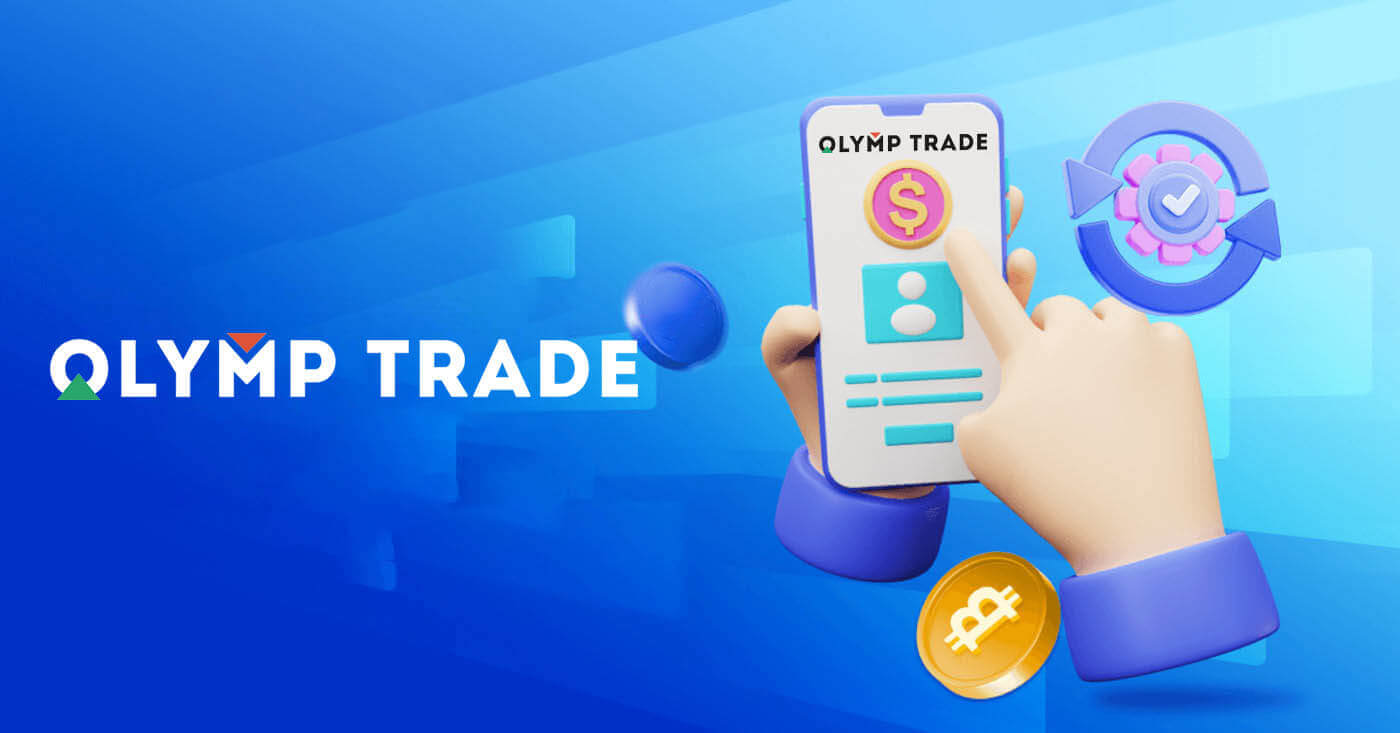
Hur man registrerar sig på Olymptrade
Hur man registrerar sig med ett e-postmeddelande
1. Du kan registrera dig för ett konto på plattformen genom att klicka på knappen " Registrering " i det övre högra hörnet. 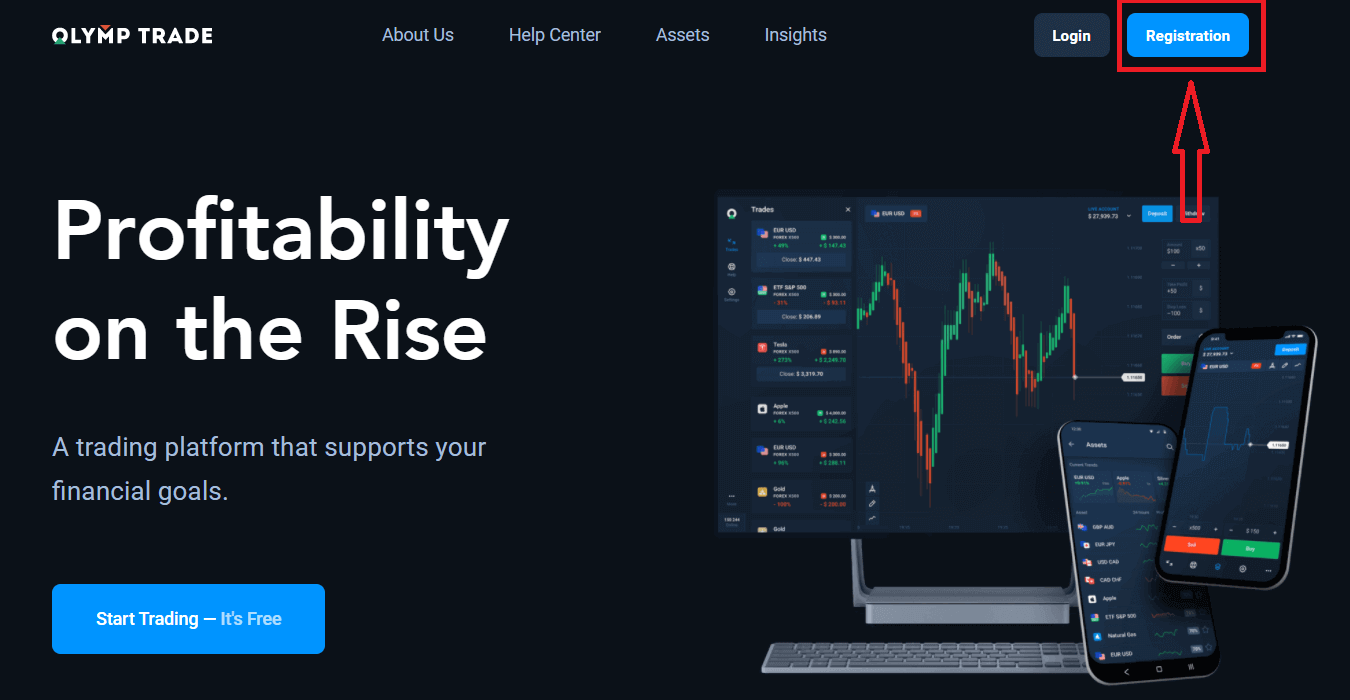
2. För att registrera dig måste du fylla i all nödvändig information och klicka på knappen " Registrera ".
- Ange en giltig e- postadress.
- Skapa ett starkt lösenord .
- Välj kontovaluta: (EUR eller USD)
- Du måste också godkänna serviceavtalet och bekräfta att du är myndig (över 18 år).
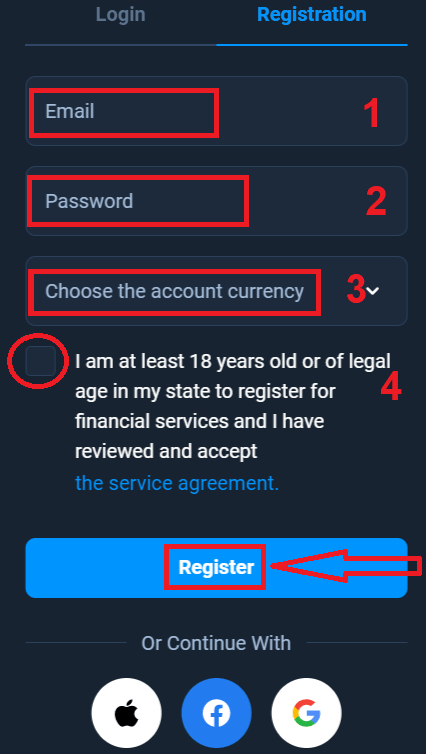
Grattis! Du har registrerat dig. För det första hjälper vi dig att ta dina första steg på vår online handelsplattform, klicka på "Starta träning" för att ta en snabb vy av Olymptrade. Om du vet hur man använder Olymptrade, klicka på "X" i det övre högra hörnet.
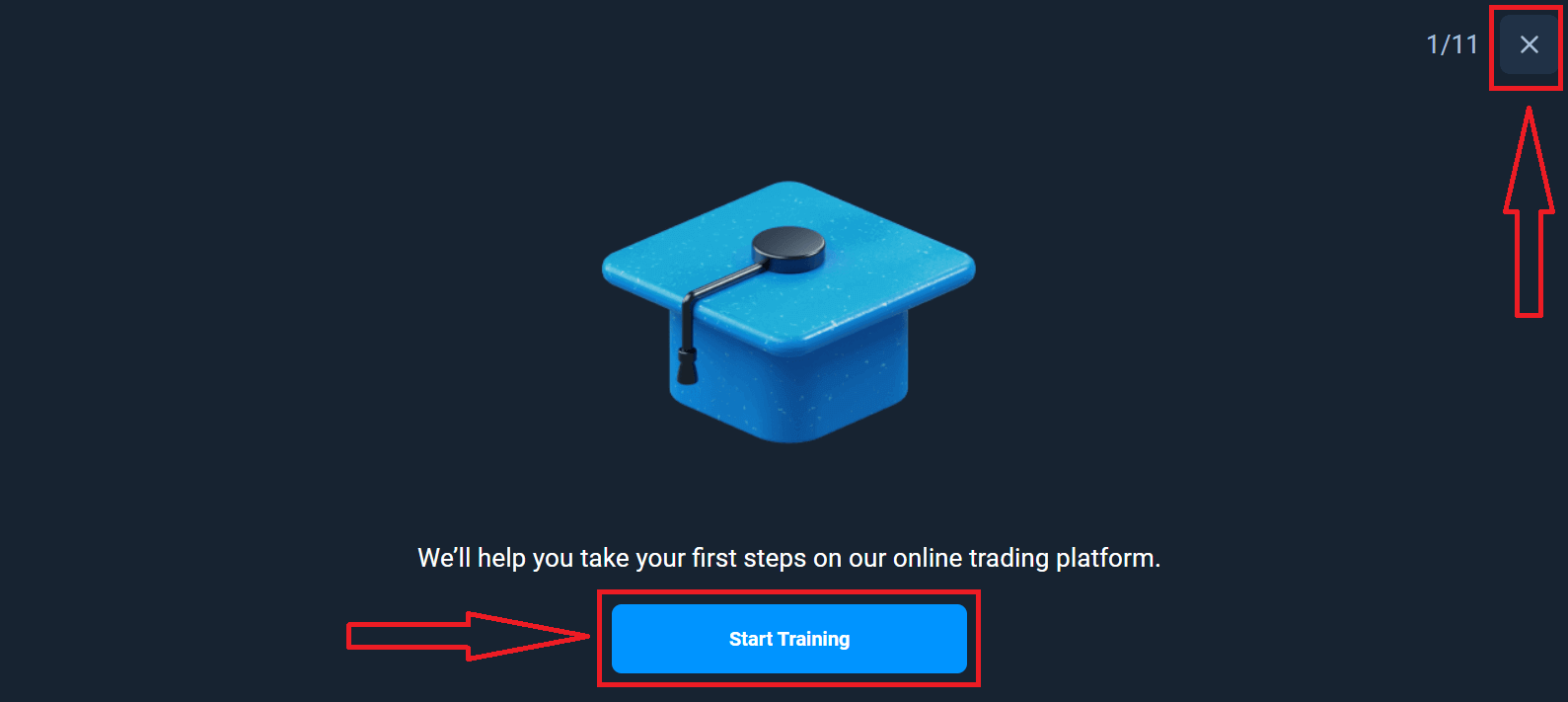
Nu kan du börja handla, du har $10 000 på demokonto. Ett demokonto är ett verktyg för dig att bekanta dig med plattformen, öva dina handelskunskaper på olika tillgångar och prova ny mekanik på ett realtidsdiagram utan risker.
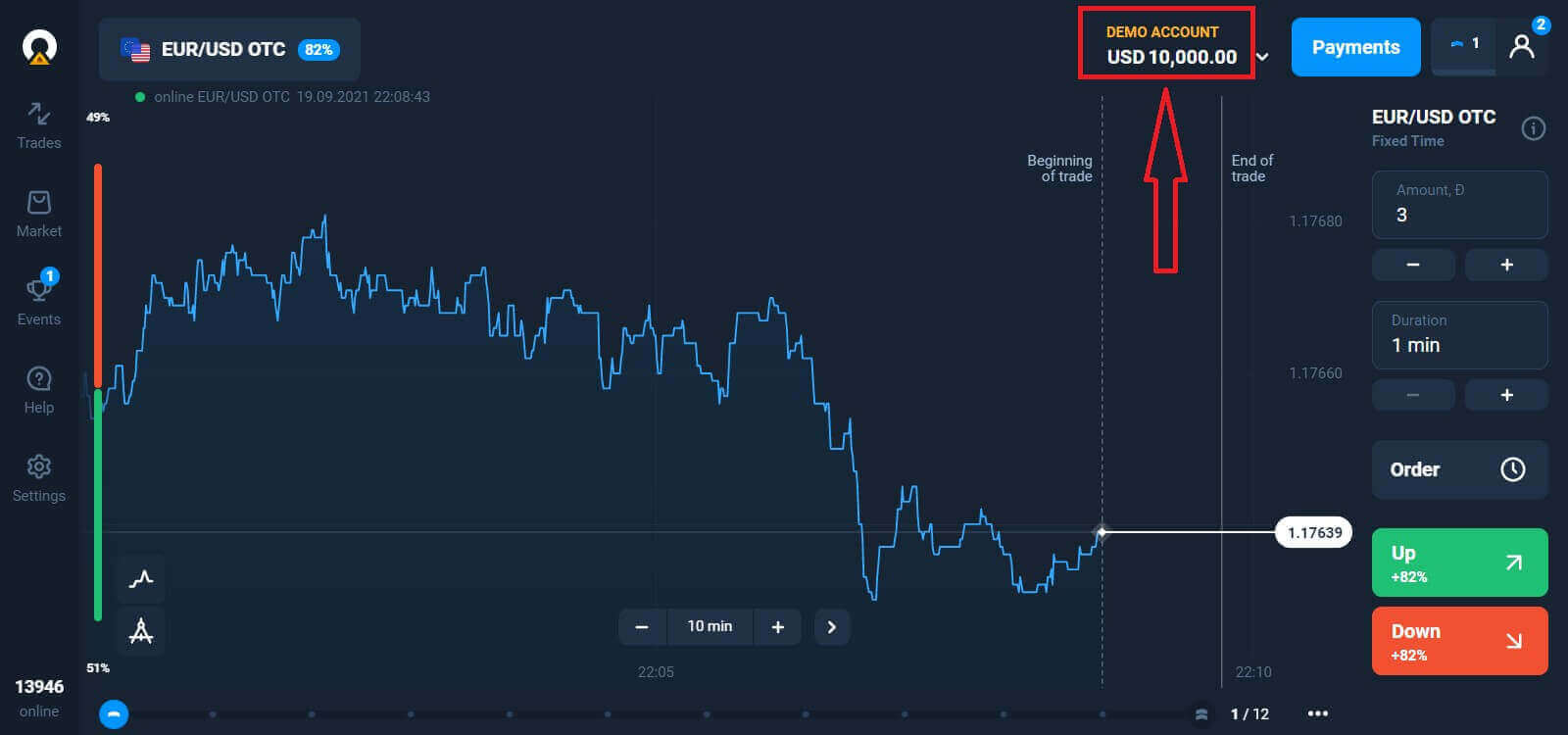
Du kan också handla på ett riktigt konto efter insättning genom att klicka på livekontot som du vill fylla på (i menyn "Konton"),
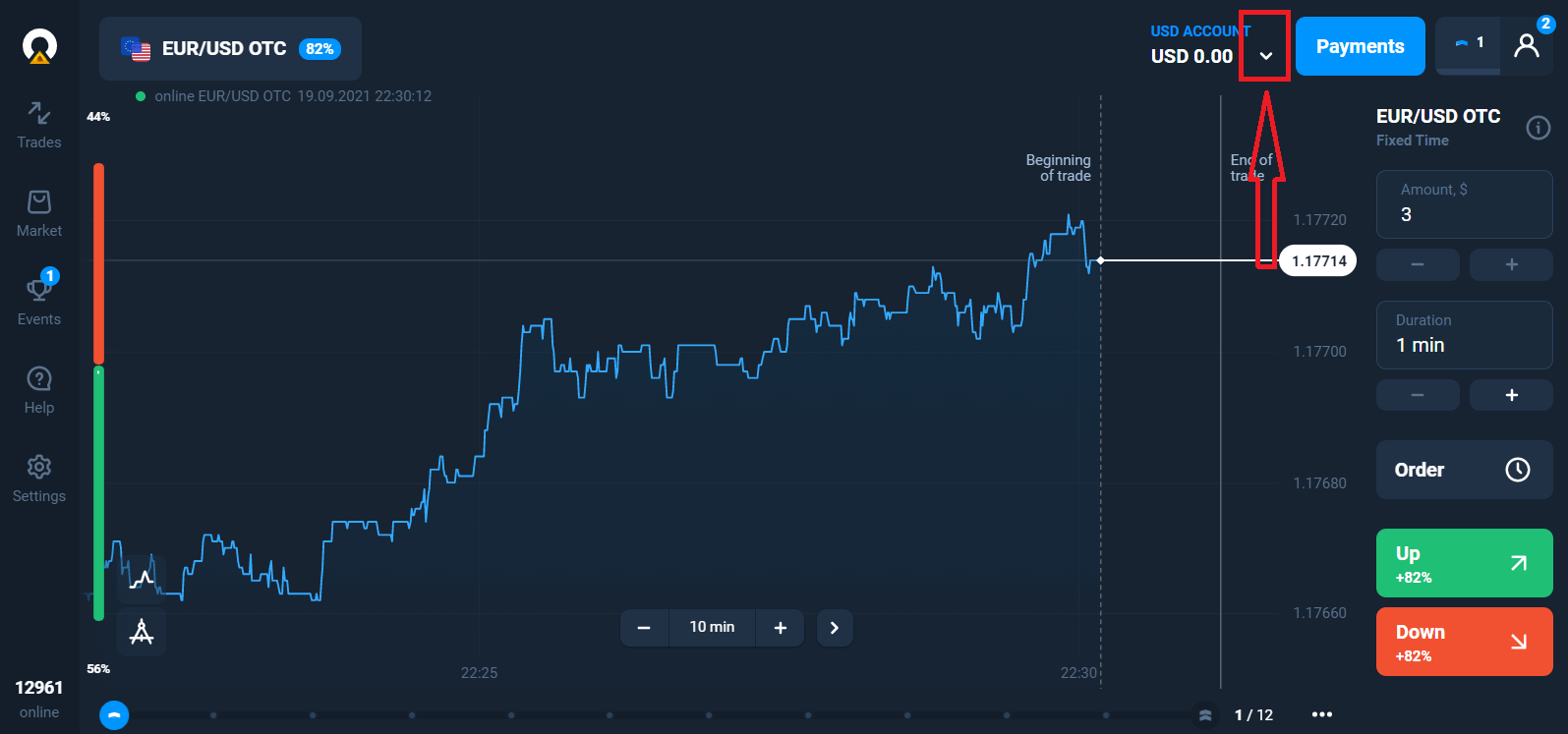
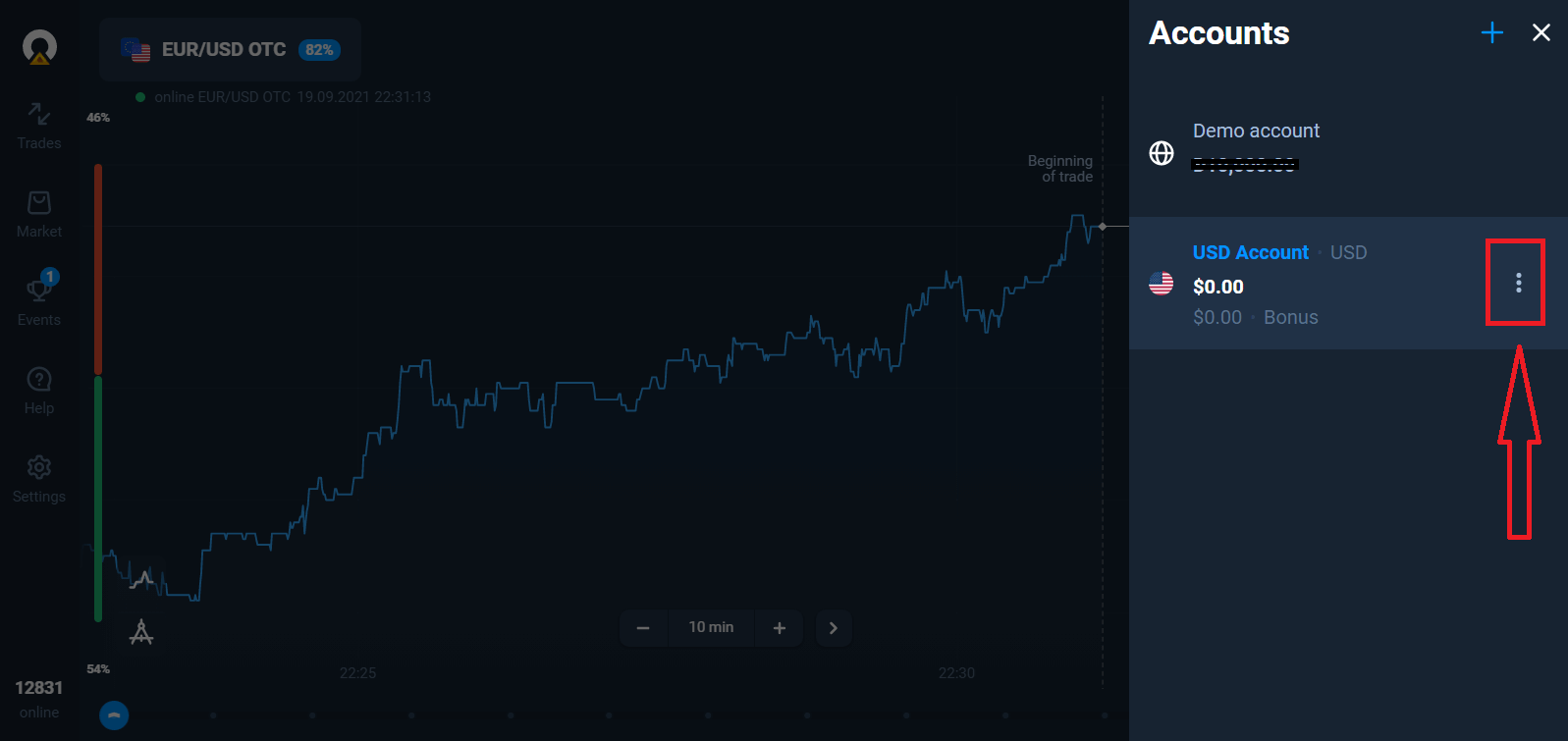
Välj alternativet "Insättning" och välj sedan belopp och betalningssätt.
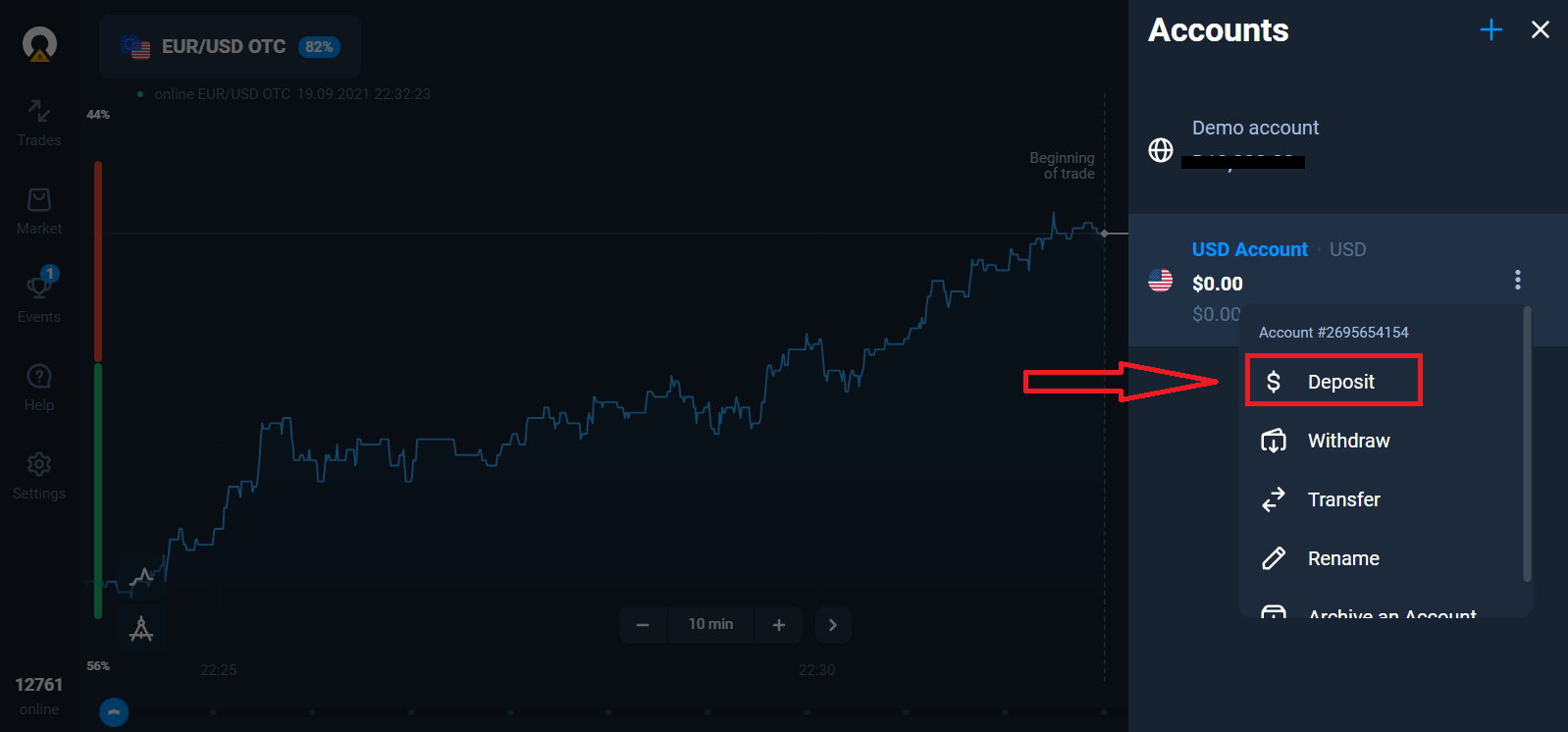
För att starta livehandel måste du göra en investering på ditt konto (Minsta insättningsbelopp är 10 USD/EUR).
Hur man gör en insättning i Olymptrade
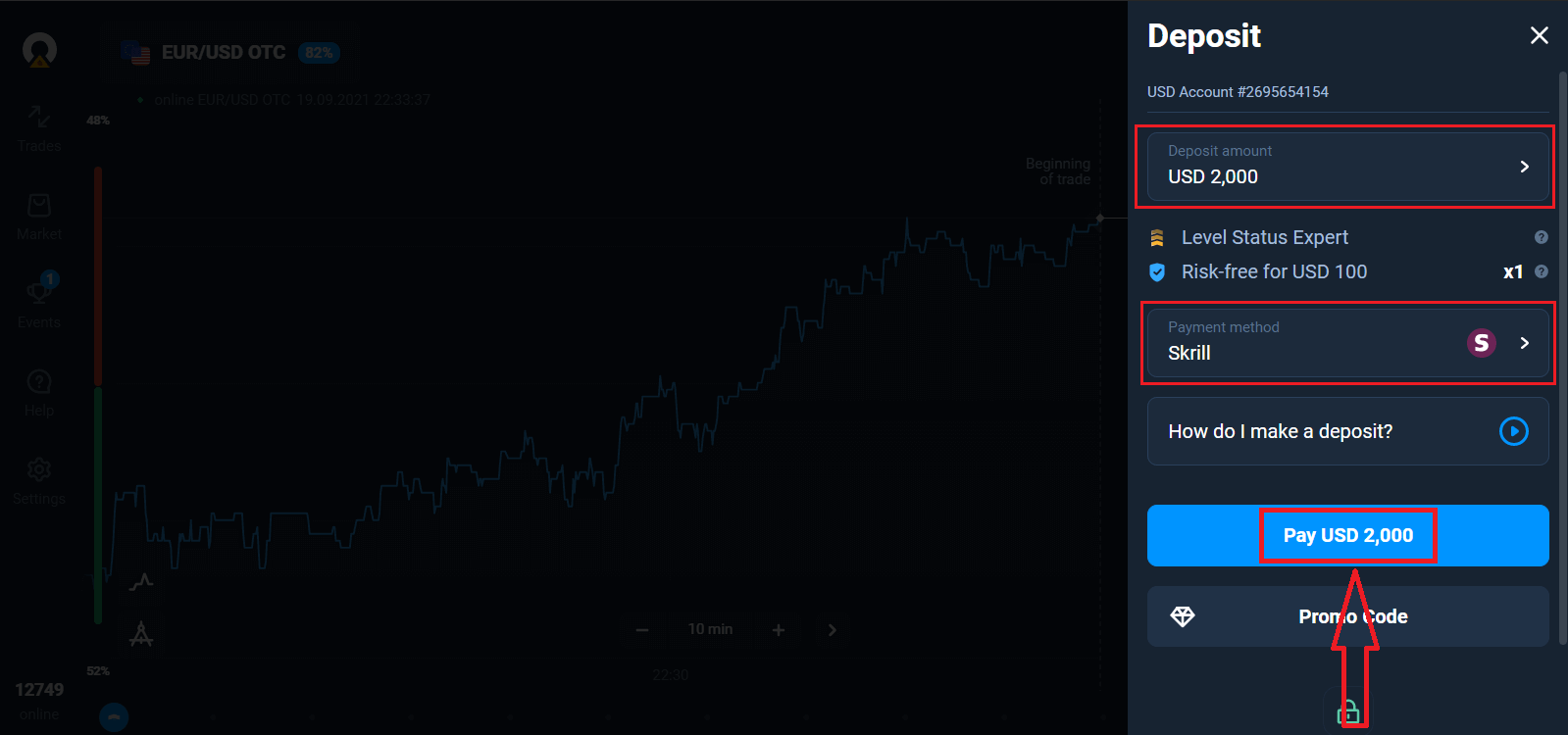
Slutligen kommer du åt din e-post, Olymptrade kommer att skicka ett bekräftelsemail till dig. Klicka på knappen "Bekräfta e-post" i det meddelandet för att aktivera ditt konto. Så du kommer att slutföra registreringen och aktivera ditt konto.
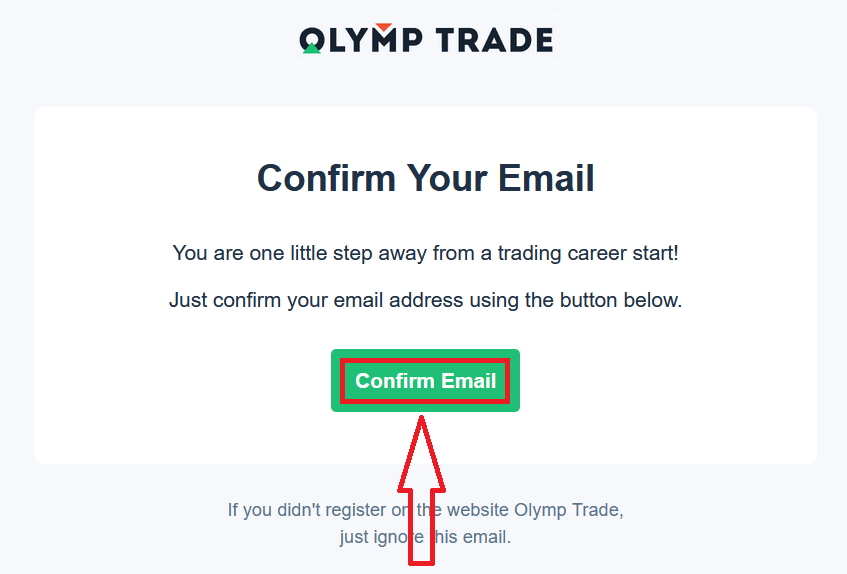
Hur man registrerar sig med ett Facebook-konto
Du har också ett alternativ att öppna ditt konto med Facebook-konto och du kan göra det med bara några enkla steg: 1. Klicka på Facebook- knappen
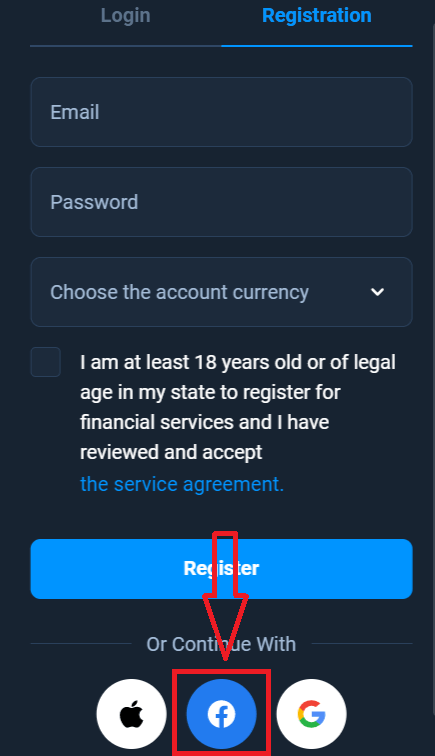
2. Facebook-inloggningsfönstret öppnas, där du måste ange din e-postadress som du används för att registrera dig på Facebook
3. Ange lösenordet från ditt Facebook-konto
4. Klicka på "Logga in"
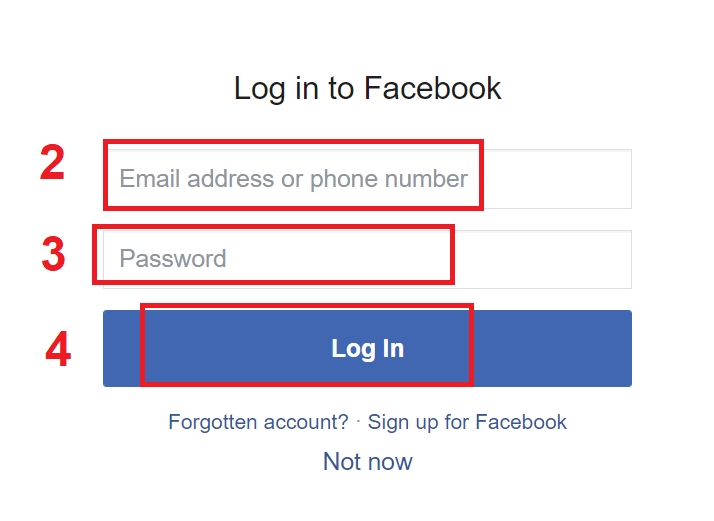
När du har klickat på knappen "Logga in" begär Olymptrade tillgång till: Ditt namn och profilbild och e-postadress. Klicka på Fortsätt...
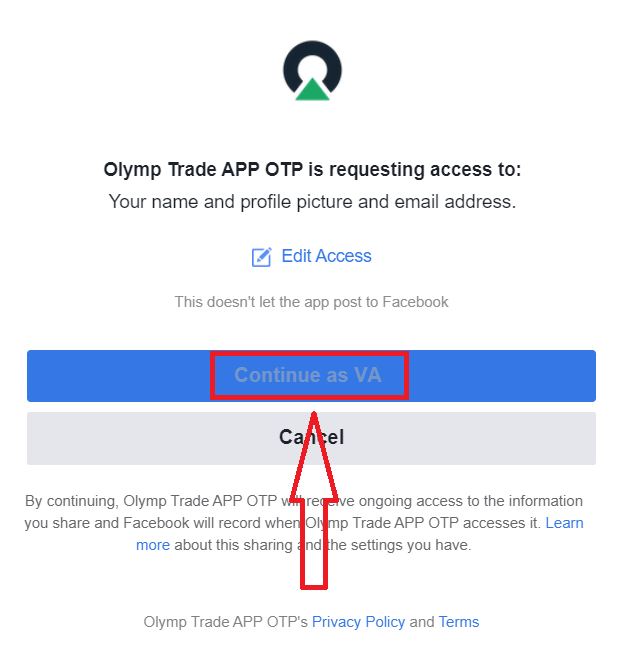
Efter det kommer du automatiskt att omdirigeras till Olymptrade-plattformen.
Hur man registrerar sig med ett Google-konto
1. För att registrera dig med ett Google-konto, klicka på motsvarande knapp i registreringsformuläret. 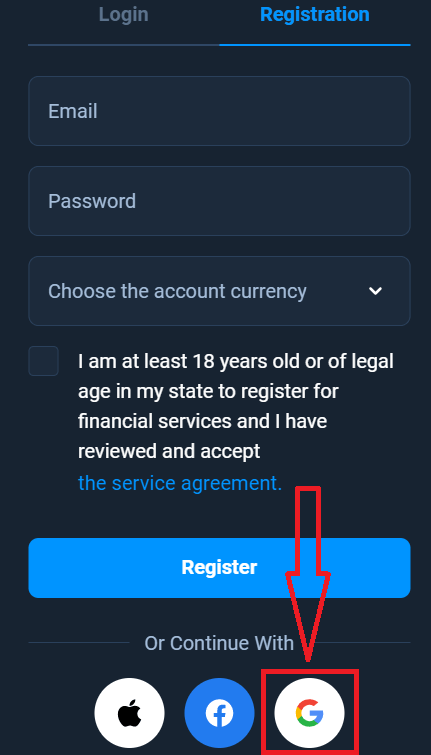
2. I det nyöppnade fönstret anger du ditt telefonnummer eller e-post och klickar på "Nästa".
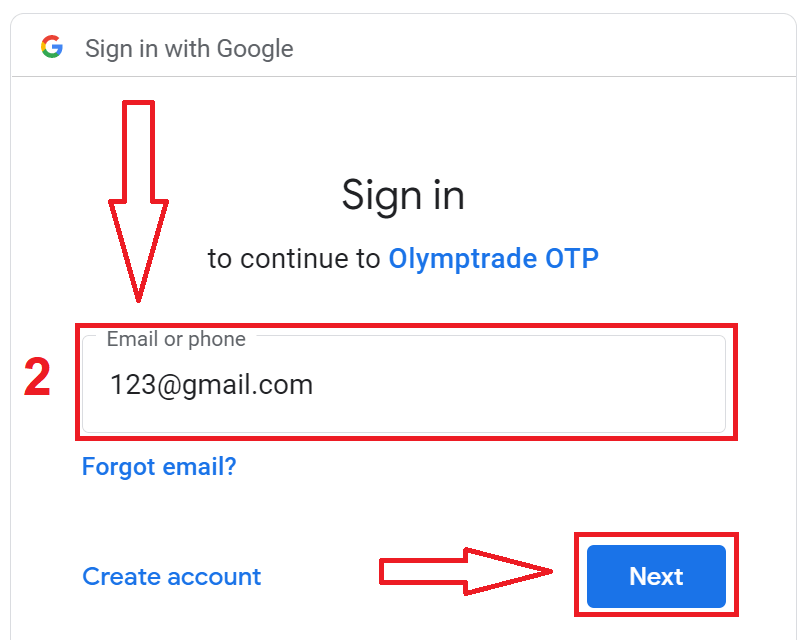
3. Ange sedan lösenordet för ditt Google-konto och klicka på "Nästa".

Därefter följer du instruktionerna som skickats från tjänsten till din e-postadress.
Hur man registrerar sig med ett Apple-ID
1. För att registrera dig med ett Apple-ID, klicka på motsvarande knapp i registreringsformuläret.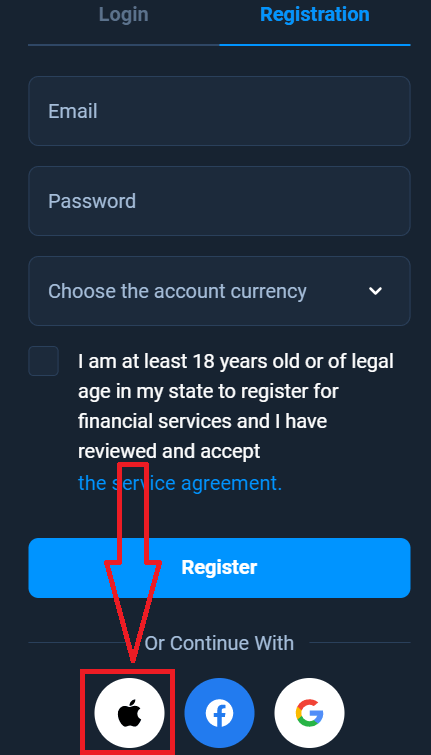
2. I det nyöppnade fönstret anger du ditt Apple-ID och klickar på "Nästa".
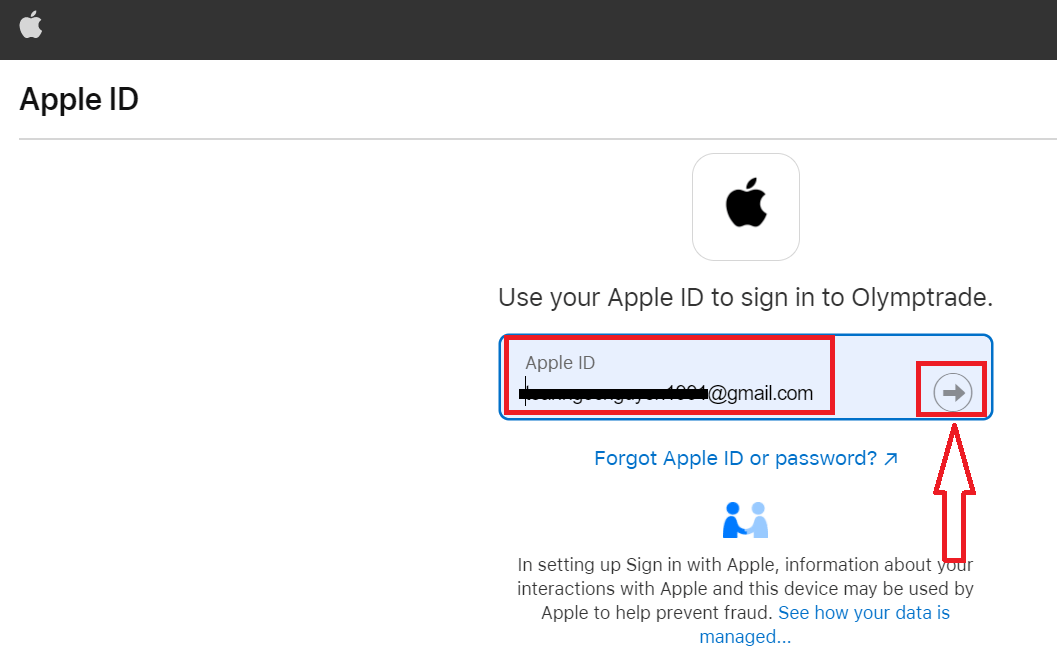
3. Ange sedan lösenordet för ditt Apple-ID och klicka på "Nästa".
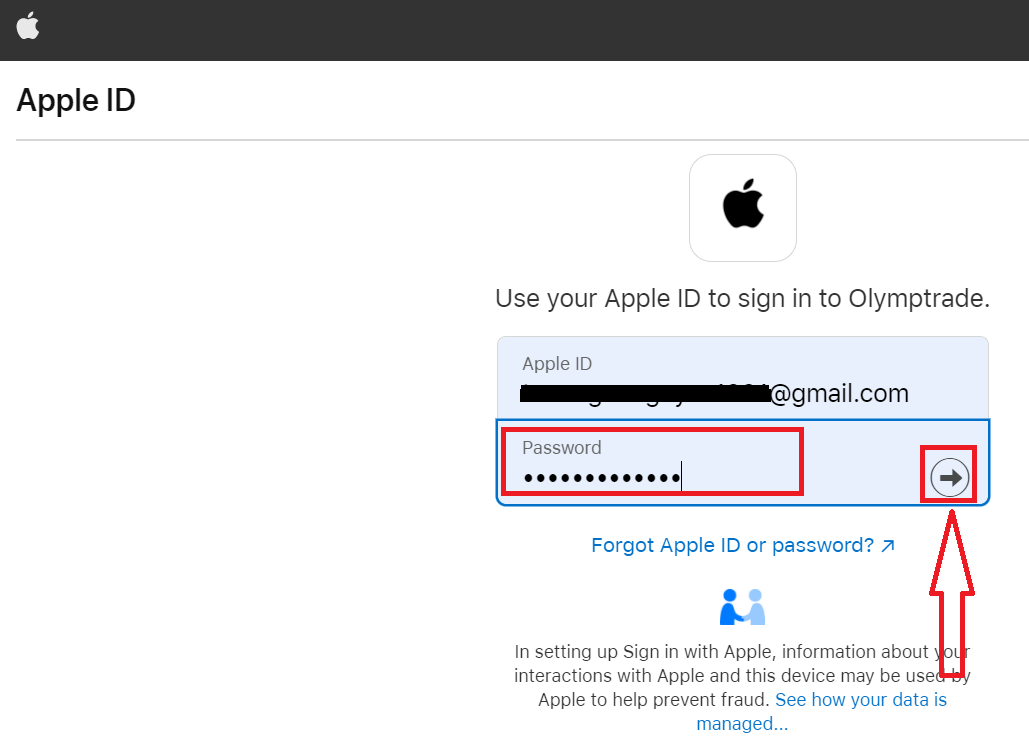
Efter det, följ instruktionerna som skickats från tjänsten och du kan börja handla med Olymptrade
Registrera dig på Olymptrade iOS-appen
Om du har en iOS-mobilenhet måste du ladda ner den officiella Olymptrade-mobilappen från App Store eller här . Sök helt enkelt efter appen "Olymptrade - Online Trading" och ladda ner den på din iPhone eller iPad. Den mobila versionen av handelsplattformen är exakt samma som webbversionen av den. Följaktligen kommer det inte att vara några problem med handel och överföring av pengar. Dessutom anses Olymptrade-handelsappen för iOS vara den bästa appen för onlinehandel. Därmed har den ett högt betyg i butiken.
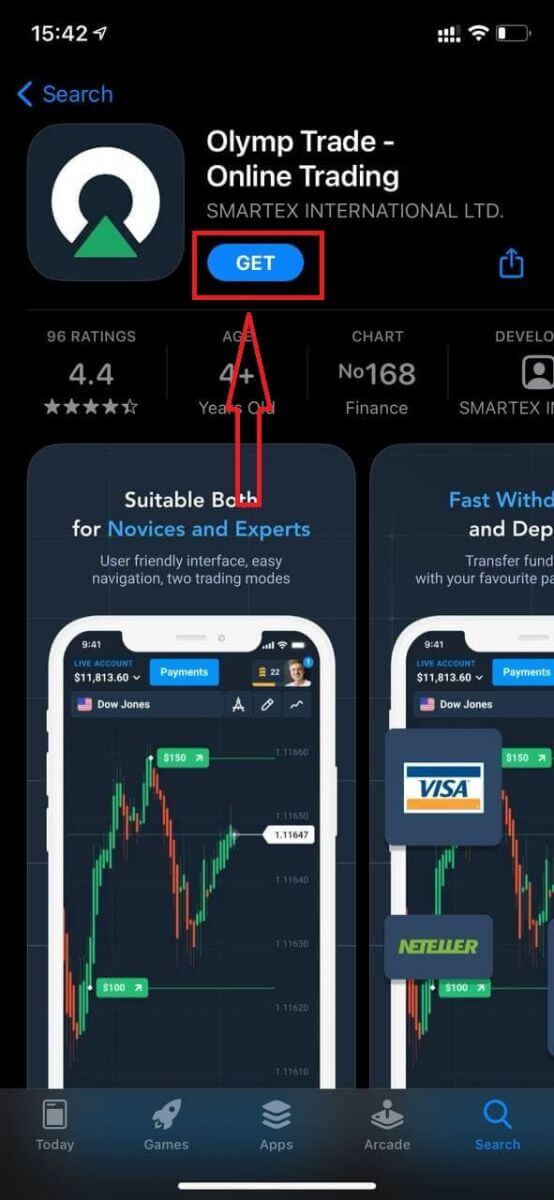
Nu kan du registrera dig via e-post.
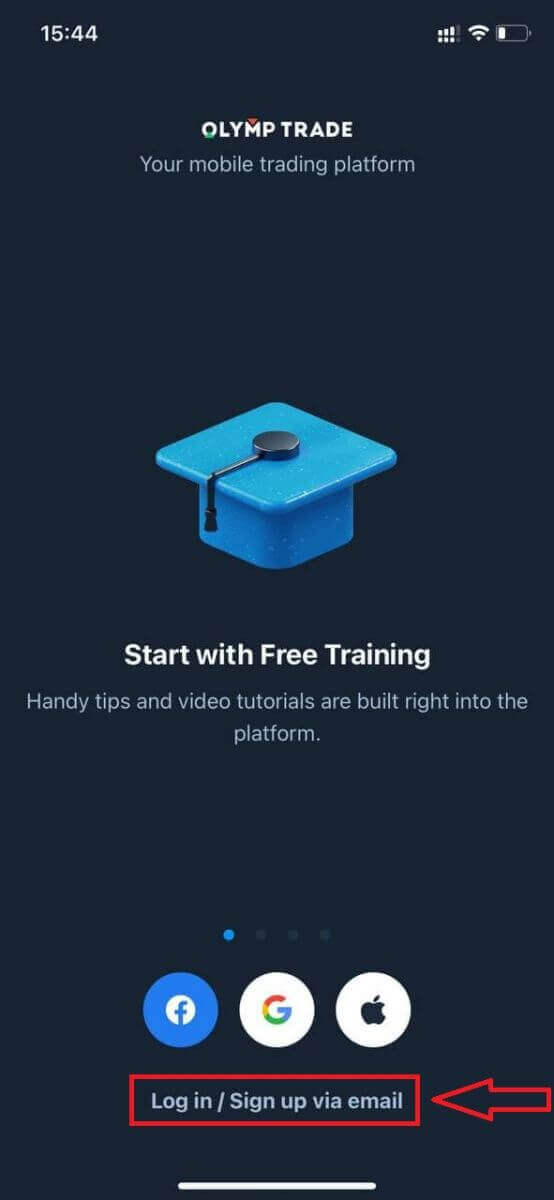
Registrering för iOS-mobilplattformen är också tillgänglig för dig.
- Ange en giltig e- postadress.
- Skapa ett starkt lösenord .
- Välj kontovaluta (EUR eller USD)
- Du måste också godkänna serviceavtalet och bekräfta att du är myndig (över 18 år).
- Klicka på knappen "Registrera".
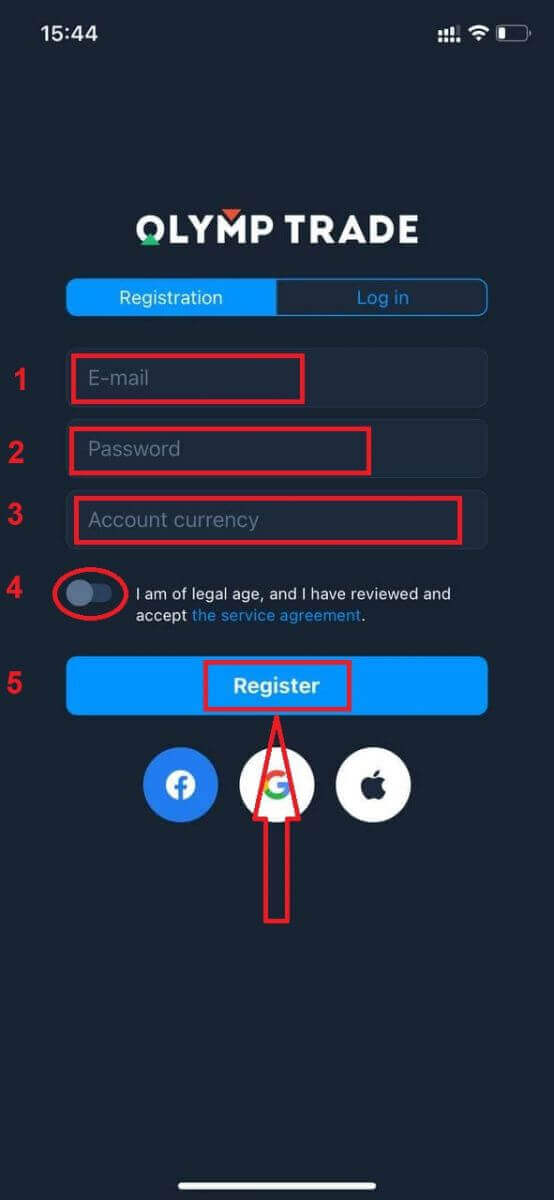
Grattis! Du har registrerat dig. Nu har du $10 000 på demokonto.
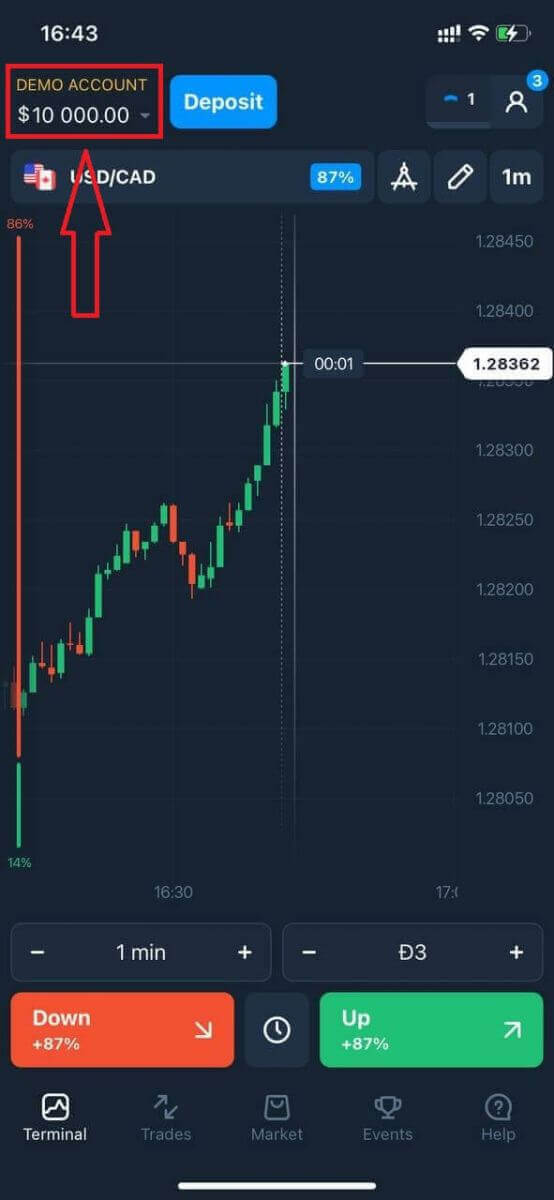
Vid social registrering klicka på "Apple" eller "Facebook" eller "Google".
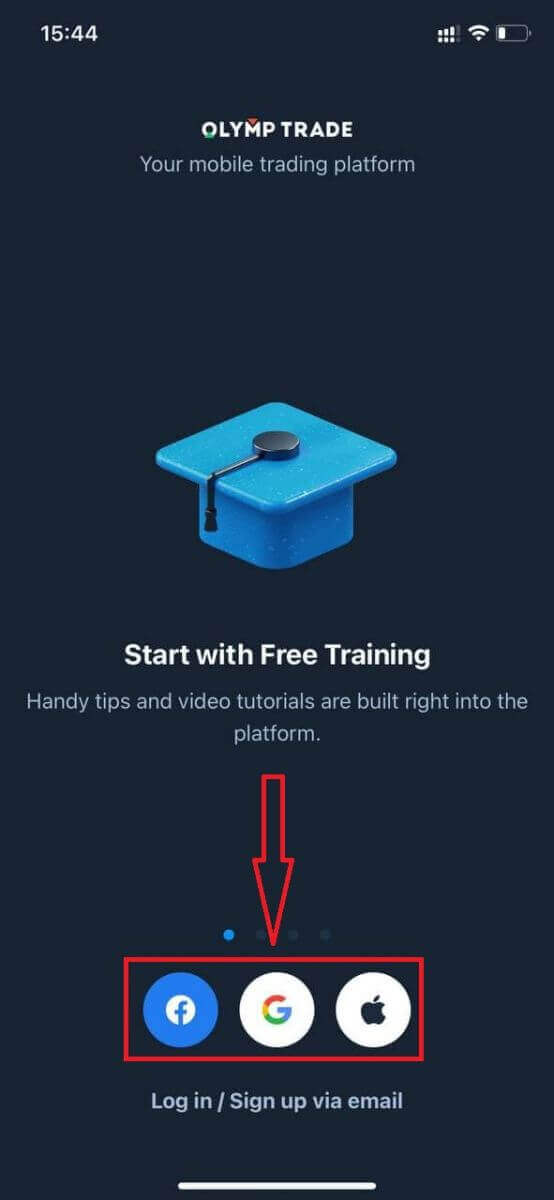
Registrera dig på Olymptrade Android App
Om du har en Android-mobilenhet måste du ladda ner den officiella Olymptrade-mobilappen från Google Play eller här . Sök helt enkelt efter appen "Olymptrade - App For Trading" och ladda ner den på din enhet. Den mobila versionen av handelsplattformen är exakt samma som webbversionen av den. Följaktligen kommer det inte att vara några problem med handel och överföring av pengar. Dessutom anses Olymptrade-handelsappen för Android vara den bästa appen för onlinehandel. Därmed har den ett högt betyg i butiken.
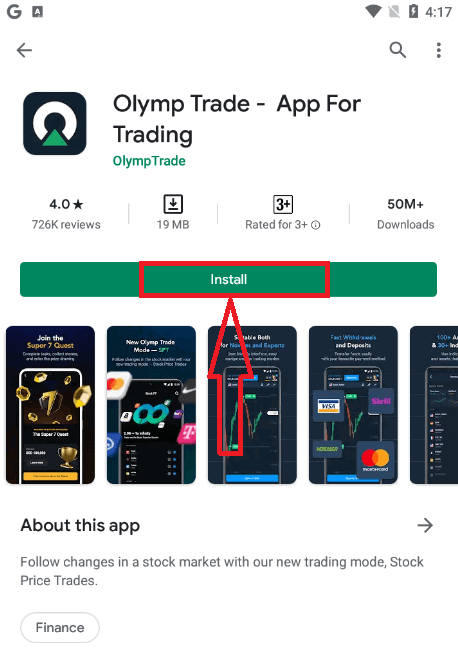
Nu kan du registrera dig via e-post.
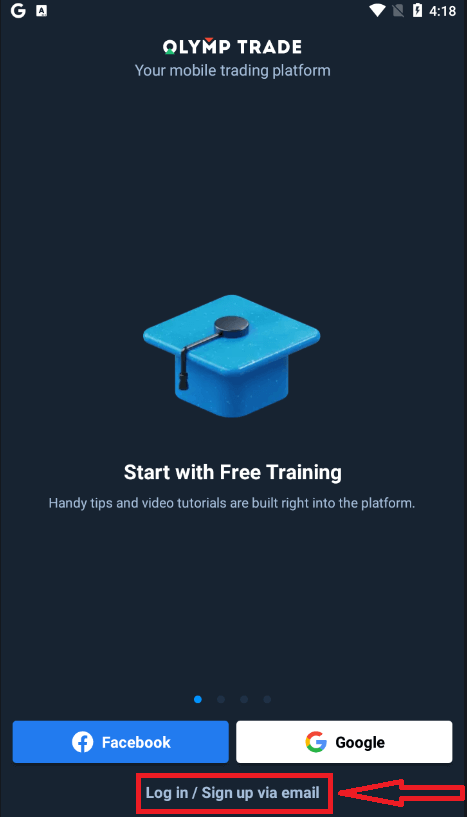
Registrering för Android-mobilplattformen är också tillgänglig för dig.
- Ange en giltig e- postadress.
- Skapa ett starkt lösenord .
- Välj kontovaluta (EUR eller USD)
- Du måste också godkänna serviceavtalet och bekräfta att du är myndig (över 18 år).
- Klicka på knappen "Registrera dig".
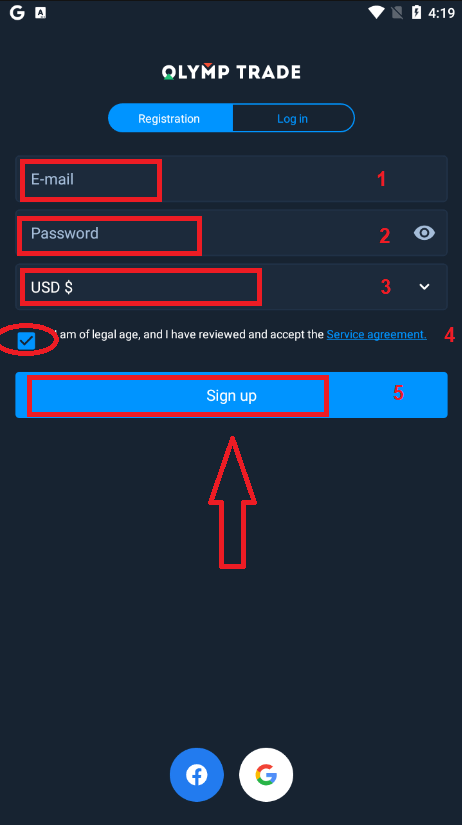
Grattis! Du har registrerat dig. Nu har du $10 000 på demokonto.
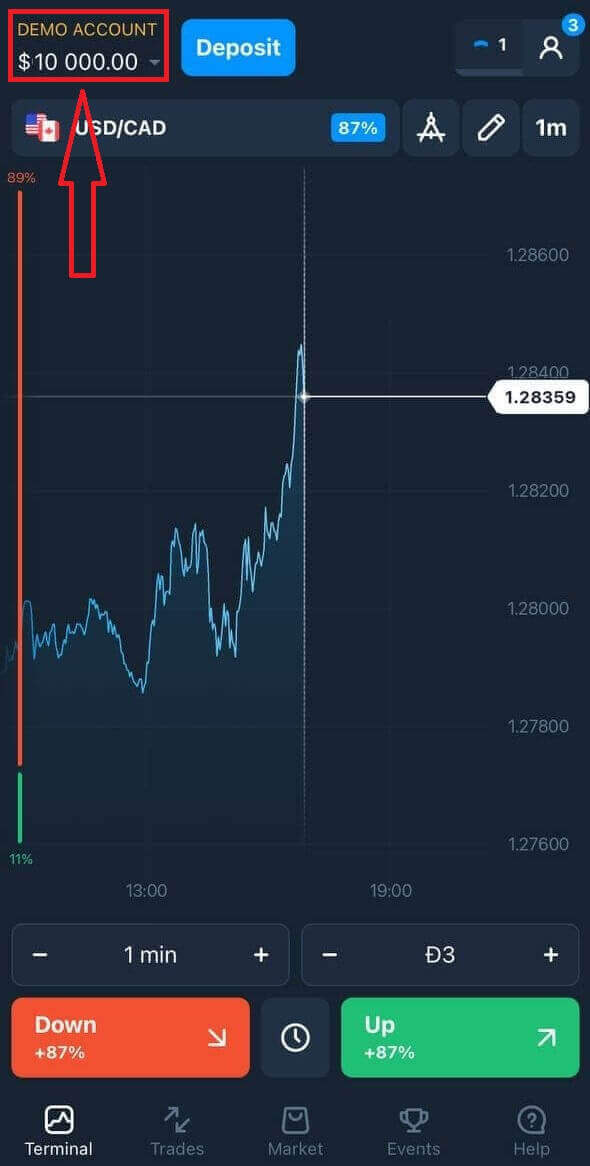
Vid social registrering klicka på "Facebook" eller "Google".
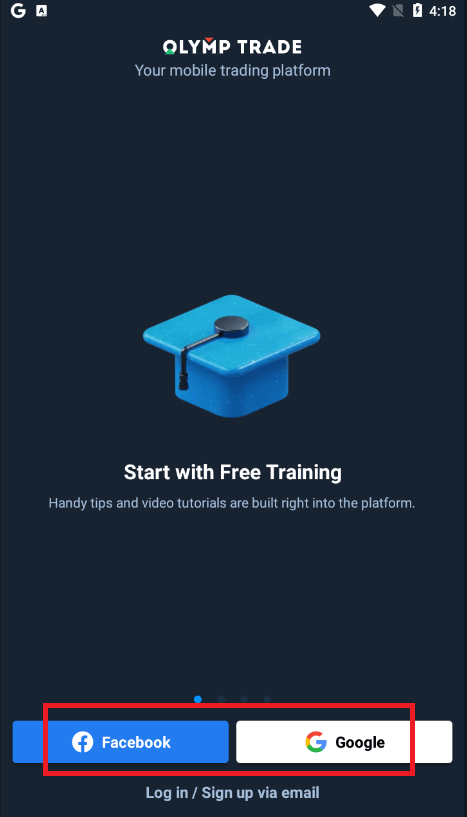
Registrera ett Olymptrade-konto på den mobila webbversionen
Om du vill handla på den mobila webbversionen av Olymptrades handelsplattform kan du enkelt göra det. Öppna först din webbläsare på din mobila enhet. Efter det, sök efter " olymptrade.com " och besök mäklarens officiella webbplats.Klicka på knappen "Registrering" i det övre högra hörnet.
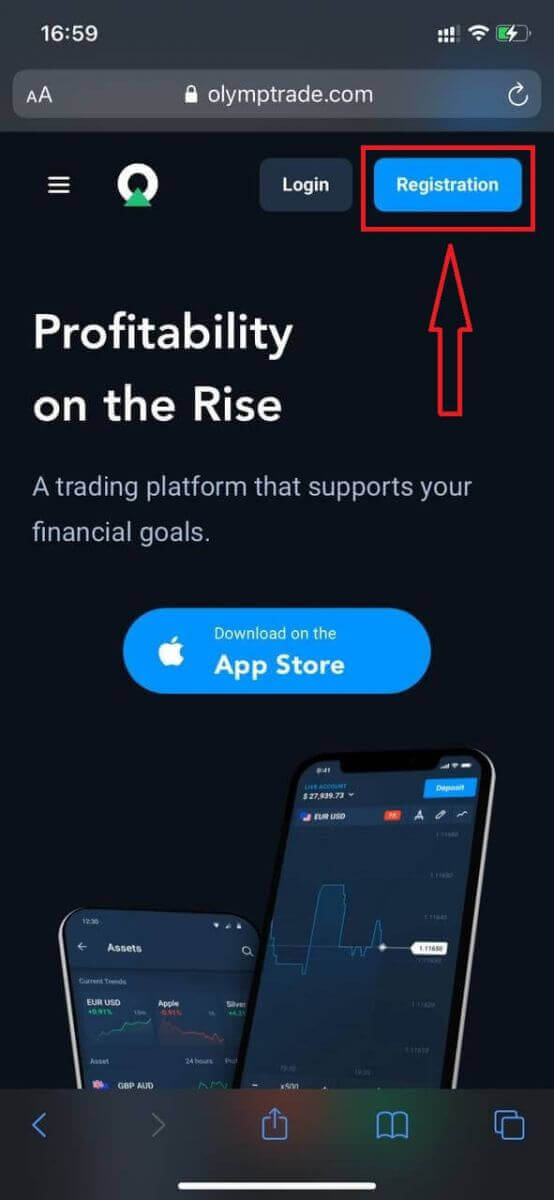
I det här steget anger vi fortfarande uppgifterna: e-post, lösenord, kontrollera "Serviceavtal" och klicka på knappen "Registrera".
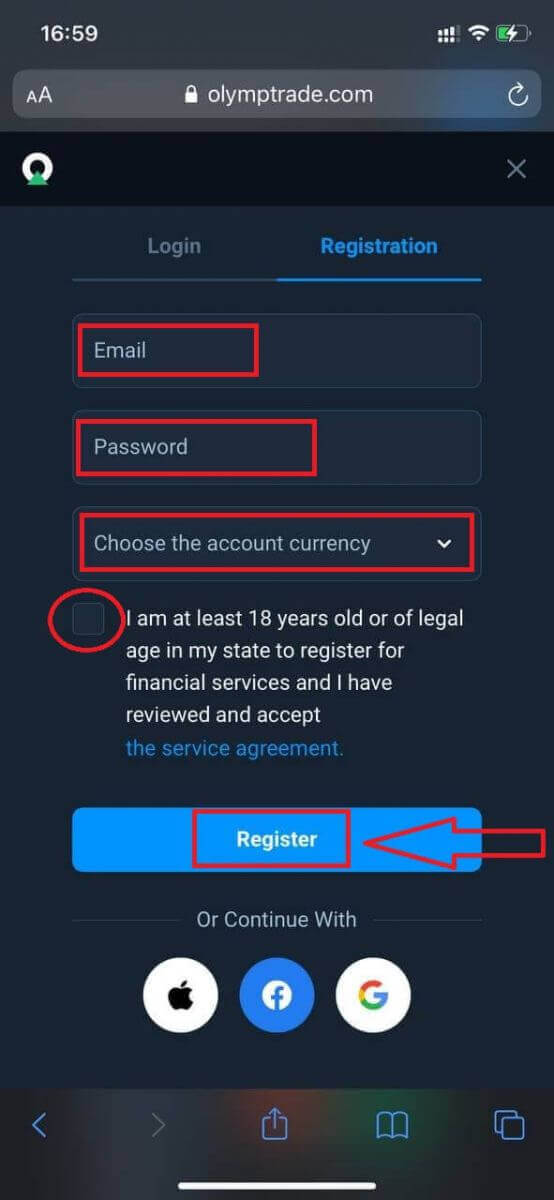
Här är du! Nu kommer du att kunna handla från den mobila webbversionen av plattformen. Den mobila webbversionen av handelsplattformen är exakt densamma som en vanlig webbversion av den. Följaktligen kommer det inte att vara några problem med handel och överföring av pengar.
Du har $10 000 på demokonto.
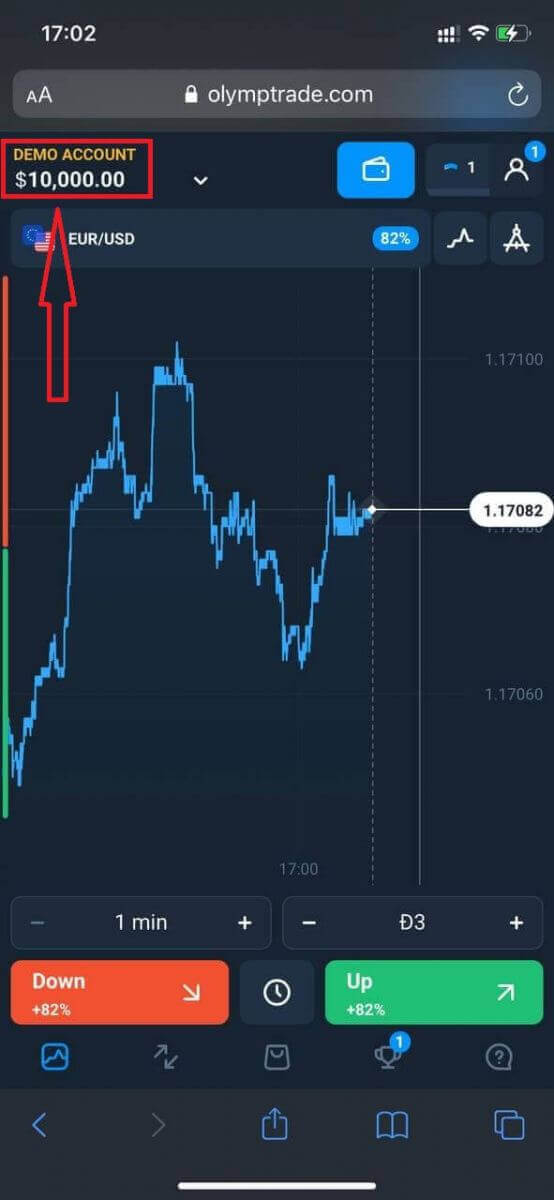
Vid social registrering klicka på "Apple" eller "Facebook" eller "Google".
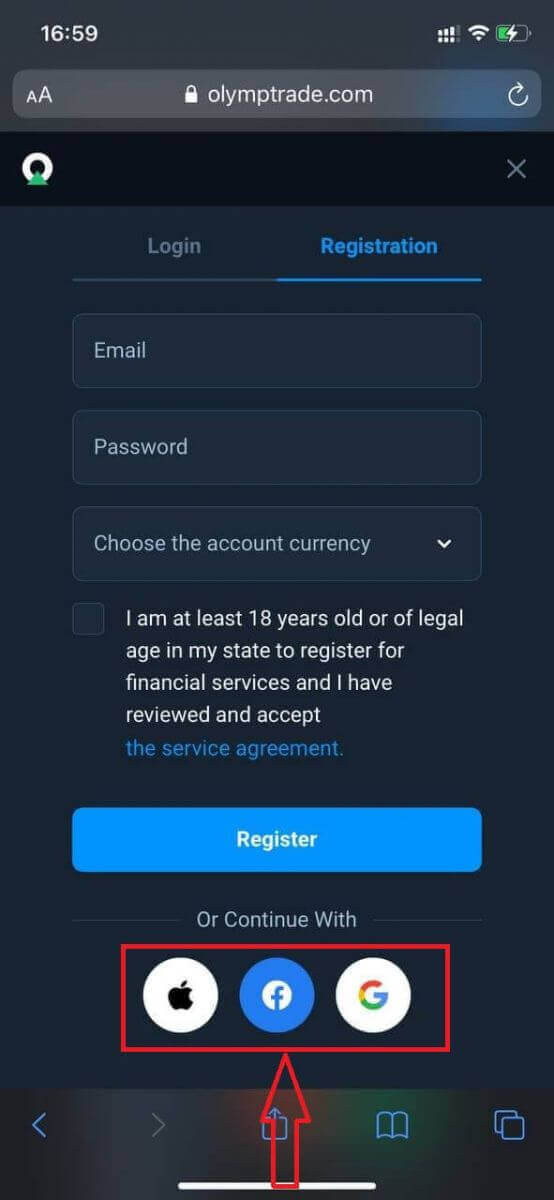
Vanliga frågor (FAQ)
Vad är multikonton?
Multi-Accounts är en funktion som tillåter handlare att ha upp till 5 sammankopplade live-konton på Olymptrade. När du skapar ditt konto kommer du att kunna välja mellan tillgängliga valutor, som USD, EUR eller några lokala valutor.
Du kommer att ha full kontroll över dessa konton, så du är fri att bestämma hur du ska använda dem. En kan bli en plats där du behåller vinsten från dina affärer, en annan kan vara dedikerad till ett specifikt läge eller strategi. Du kan också byta namn på dessa konton och arkivera dem.
Observera att kontot i Multi-Accounts inte är lika med ditt handelskonto (Trader ID). Du kan bara ha ett handelskonto (Trader ID), men upp till 5 olika live-konton kopplade till det för att lagra dina pengar.
Hur man skapar ett handelskonto på flera konton
För att skapa ett annat live-konto måste du:
1. Gå till menyn "Konton";
2. Klicka på "+"-knappen;
3. Välj valuta;
4. Skriv det nya kontots namn.
Det är allt, du har ett nytt konto.
Bonusar Multi-Accounts: Hur det fungerar
Om du har flera live-konton samtidigt som du får en bonus kommer den att skickas till kontot som du sätter in pengar på.
Under överföringen mellan handelskonton kommer en proportionell summa bonuspengar att skickas automatiskt tillsammans med livevalutan. Så om du till exempel har $100 i riktiga pengar och en $30 bonus på ett konto och bestämmer dig för att överföra $50 till ett annat, kommer $15 bonuspengar också att överföras.
Hur du arkiverar ditt konto
Om du vill arkivera ett av dina live-konton, se till att det uppfyller följande kriterier:
1. Den innehåller inga medel.
2. Det finns inga öppna affärer med pengar på detta konto.
3. Det är inte det sista livekontot.
Om allt är i sin ordning kommer du att kunna arkivera det.
Du har fortfarande möjligheten att titta igenom kontohistoriken även efter arkivering, eftersom handelshistoriken och finanshistoriken är tillgängliga via användarprofilen.
Vad är ett segregerat konto?
När du sätter in pengar på plattformen överförs de direkt till ett separerat konto. Ett segregerat konto är i huvudsak ett konto som tillhör vårt företag men som är skilt från kontot som lagrar dess operativa medel.
Vi använder endast vårt eget rörelsekapital för att stödja våra aktiviteter såsom produktutveckling och underhåll, hedging samt affärs- och innovativa aktiviteter.
Fördelar med ett separat konto
Genom att använda ett segregerat konto för att lagra våra kunders pengar maximerar vi transparensen, ger plattformsanvändarna oavbruten tillgång till sina pengar och skyddar dem från möjliga risker. Även om detta sannolikt inte kommer att hända, om företaget gick i konkurs, skulle dina pengar vara 100 % säkra och kan återbetalas.
Hur kan jag ändra kontovalutan
Du kan bara välja kontovaluta en gång. Det kan inte ändras över tid.
Du kan skapa ett nytt konto med en ny e-postadress och välja önskad valuta.
Om du har skapat ett nytt konto, kontakta supporten för att blockera det gamla.
Enligt vår policy kan en handlare bara ha ett konto.
Hur man sätter in pengar på Olymptrade
Vilka betalningsmetoder kan jag använda?
Det finns en unik lista över betalningsmetoder tillgängliga för varje land. De kan grupperas i:
- Bankkort.
- Digitala plånböcker (Neteller, Skrill, etc.).
- Generering av betalningsfakturor i banker eller särskilda kiosker.
- Lokala banker (banköverföringar).
- Kryptovalutor.
Till exempel kan du sätta in och ta ut dina pengar från Olymptrade i Indien med Visa/Mastercard-bankkort eller genom att skapa ett virtuellt kort i AstroPay-systemet, samt använda e-plånböcker som Neteller, Skrill, WebMoney, GlobePay. Bitcoin-transaktioner är också bra att gå.
Hur gör jag en insättning
Sätt in med hjälp av Desktop
Klicka på knappen "Betalningar". 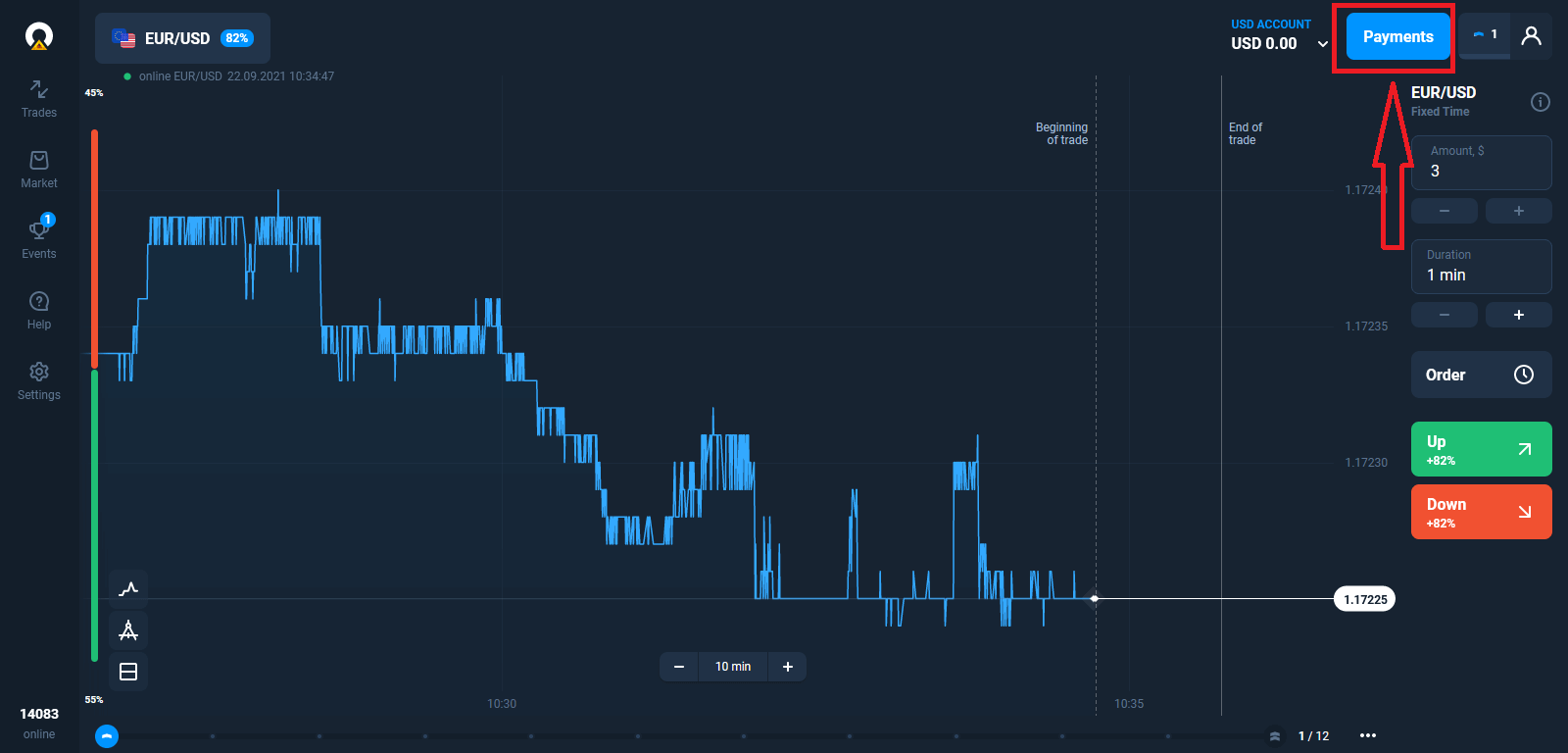
Gå till sidan Insättning.
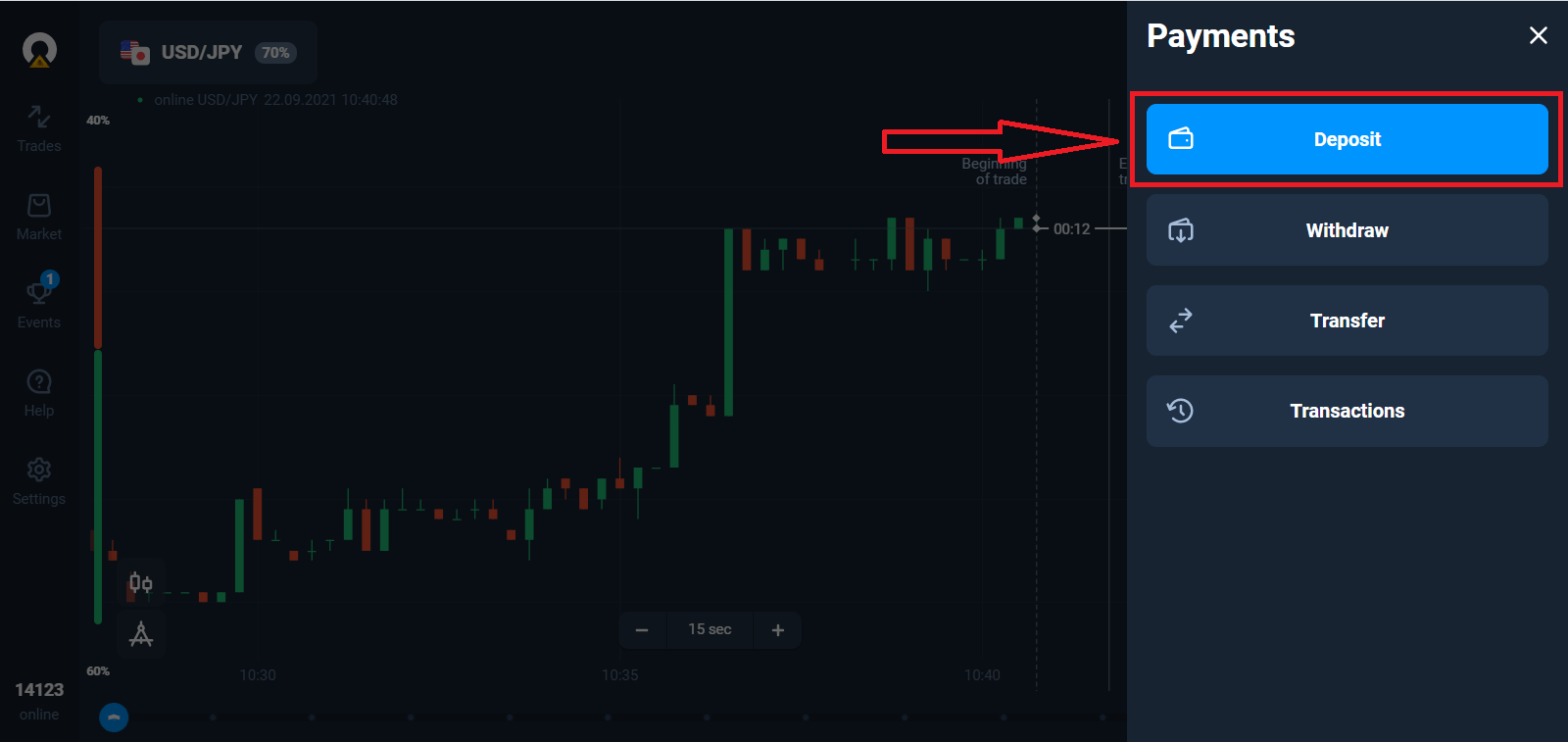
Välj en betalningsmetod och ange beloppet för din insättning. Minsta insättningsbelopp är bara $10/€10. Det kan dock variera för olika länder.
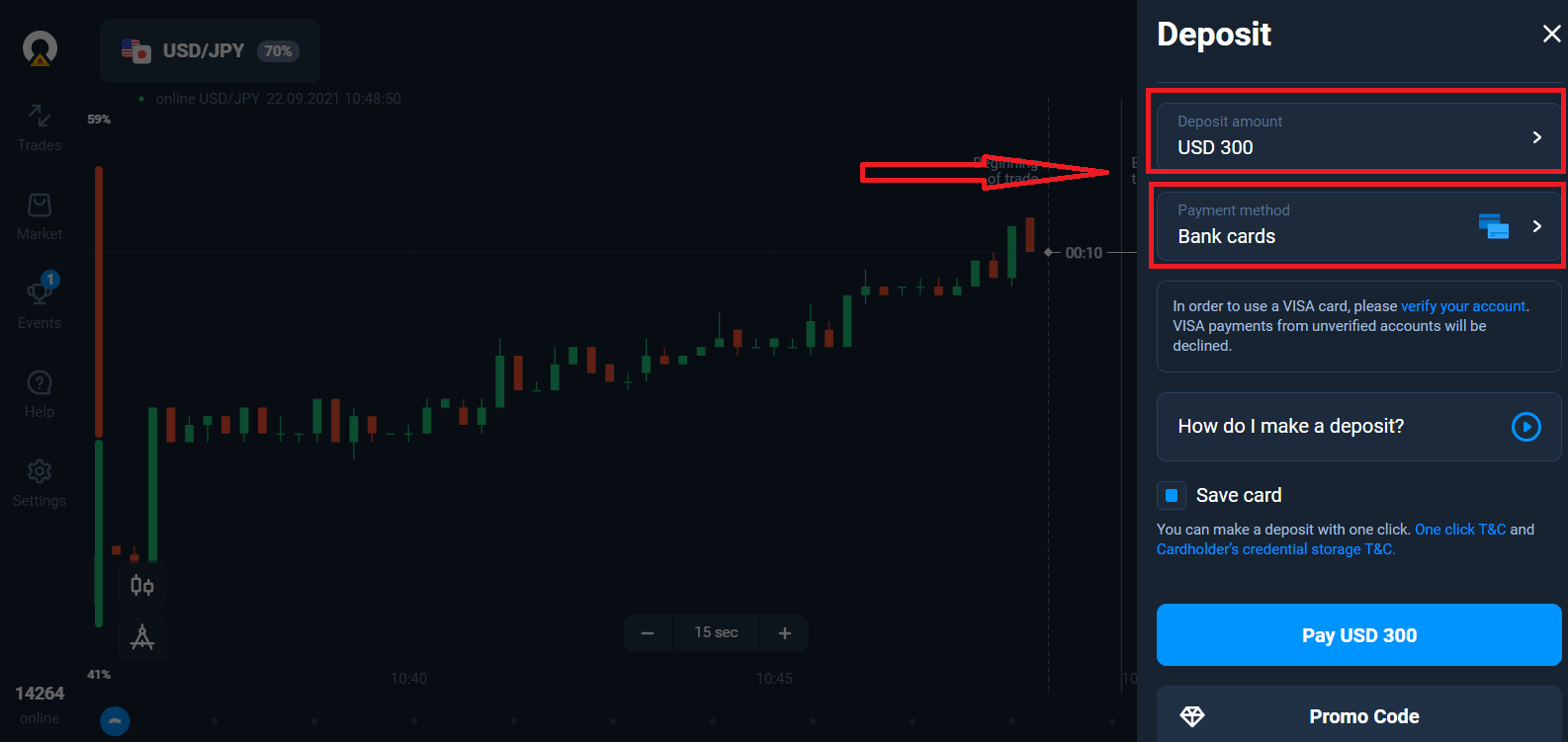
Några av betalningsalternativen i listan.
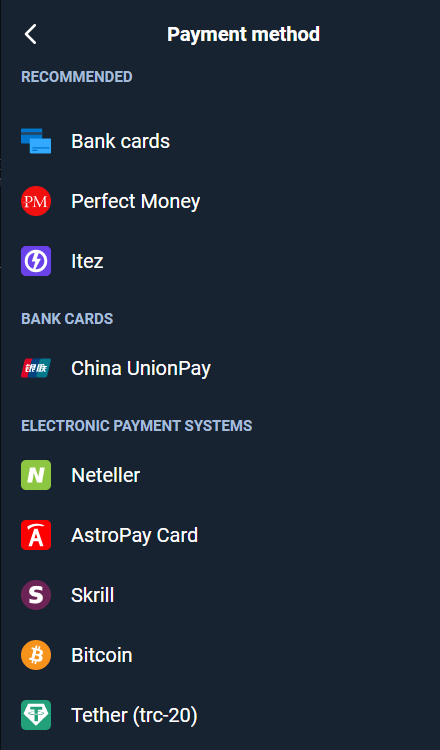
Systemet kan erbjuda dig en insättningsbonus, dra nytta av bonusen för att öka insättningen.
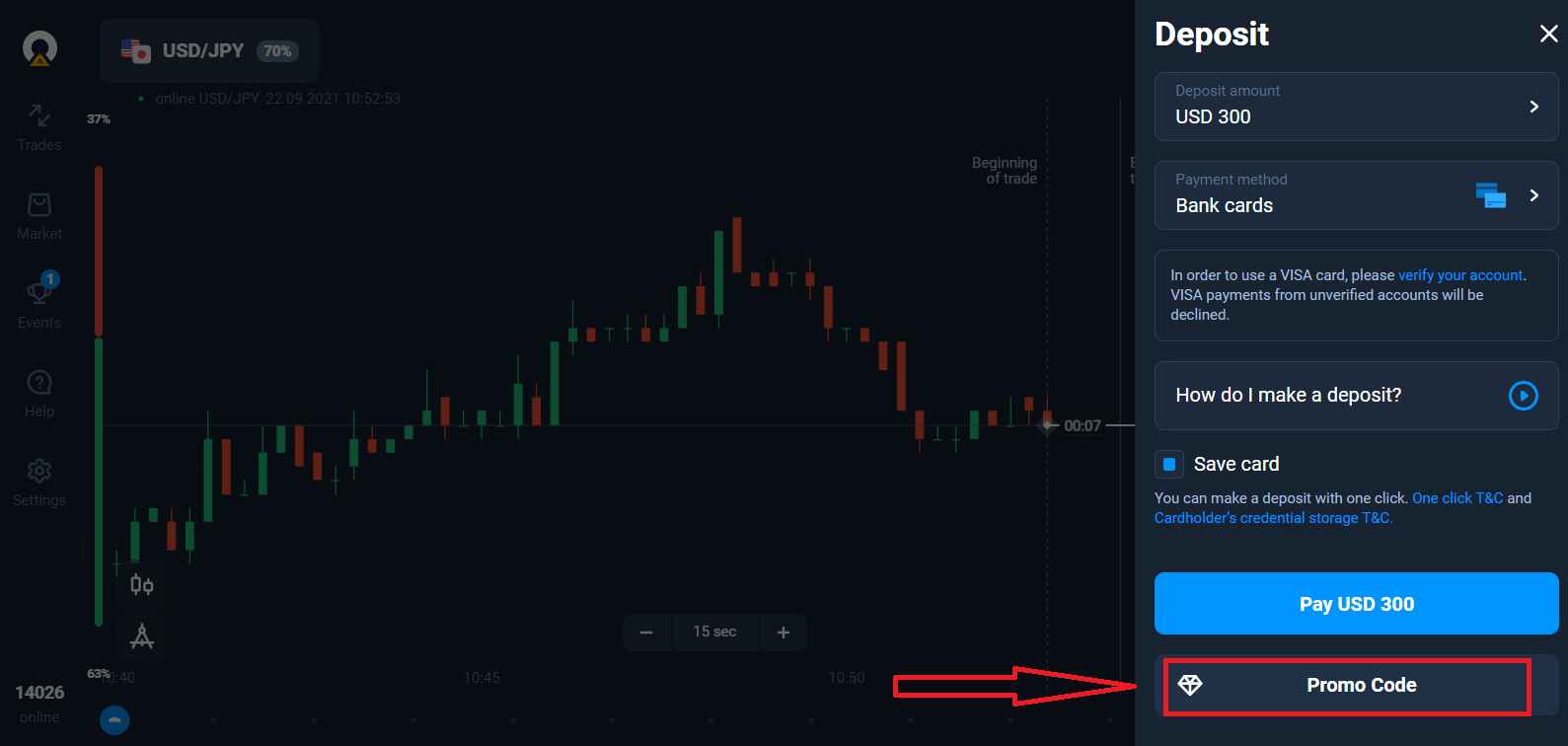
Om du fyller på med ett bankkort kan du lagra dina kortuppgifter för att göra insättningar med ett klick i framtiden.
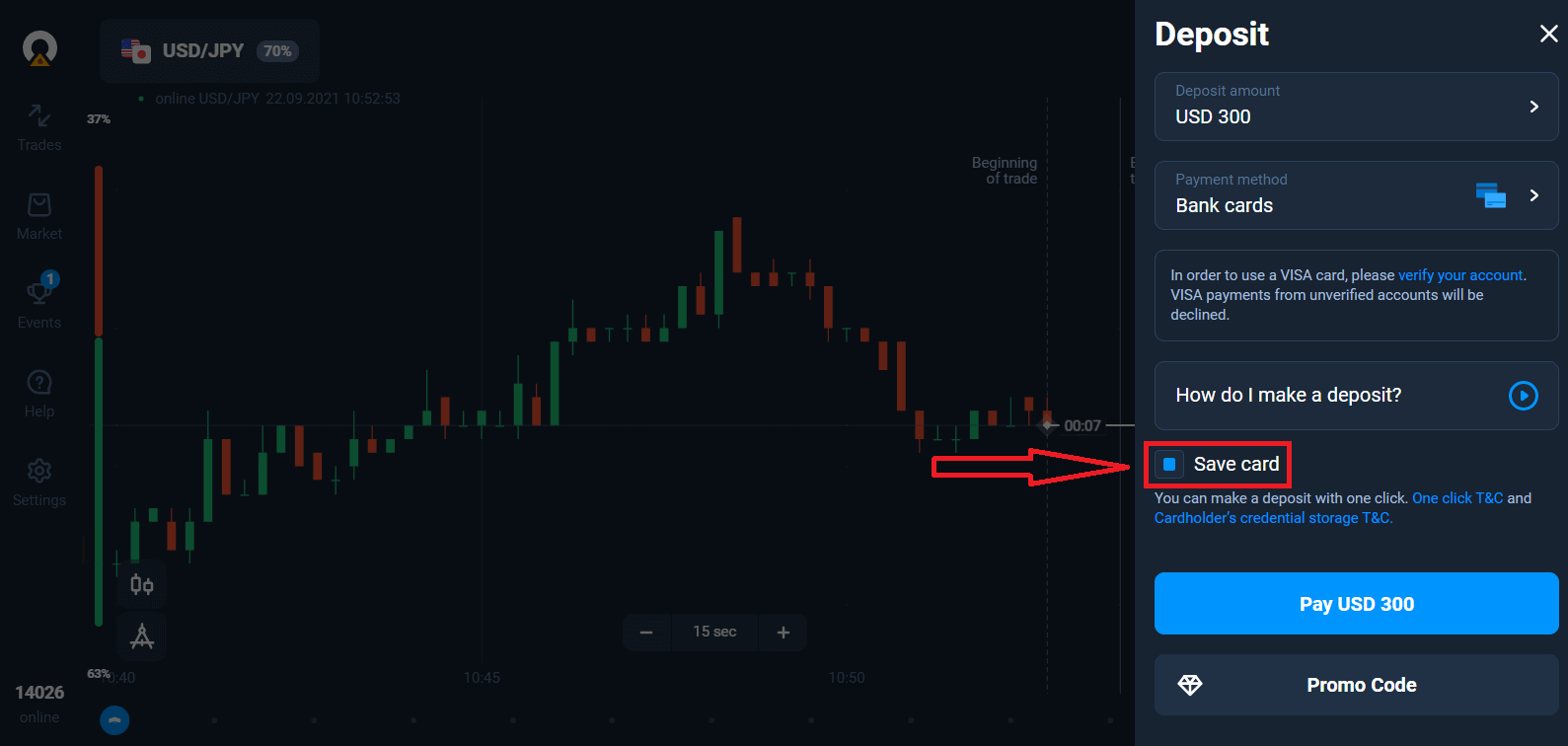
Klicka på den blå knappen "Betala...".
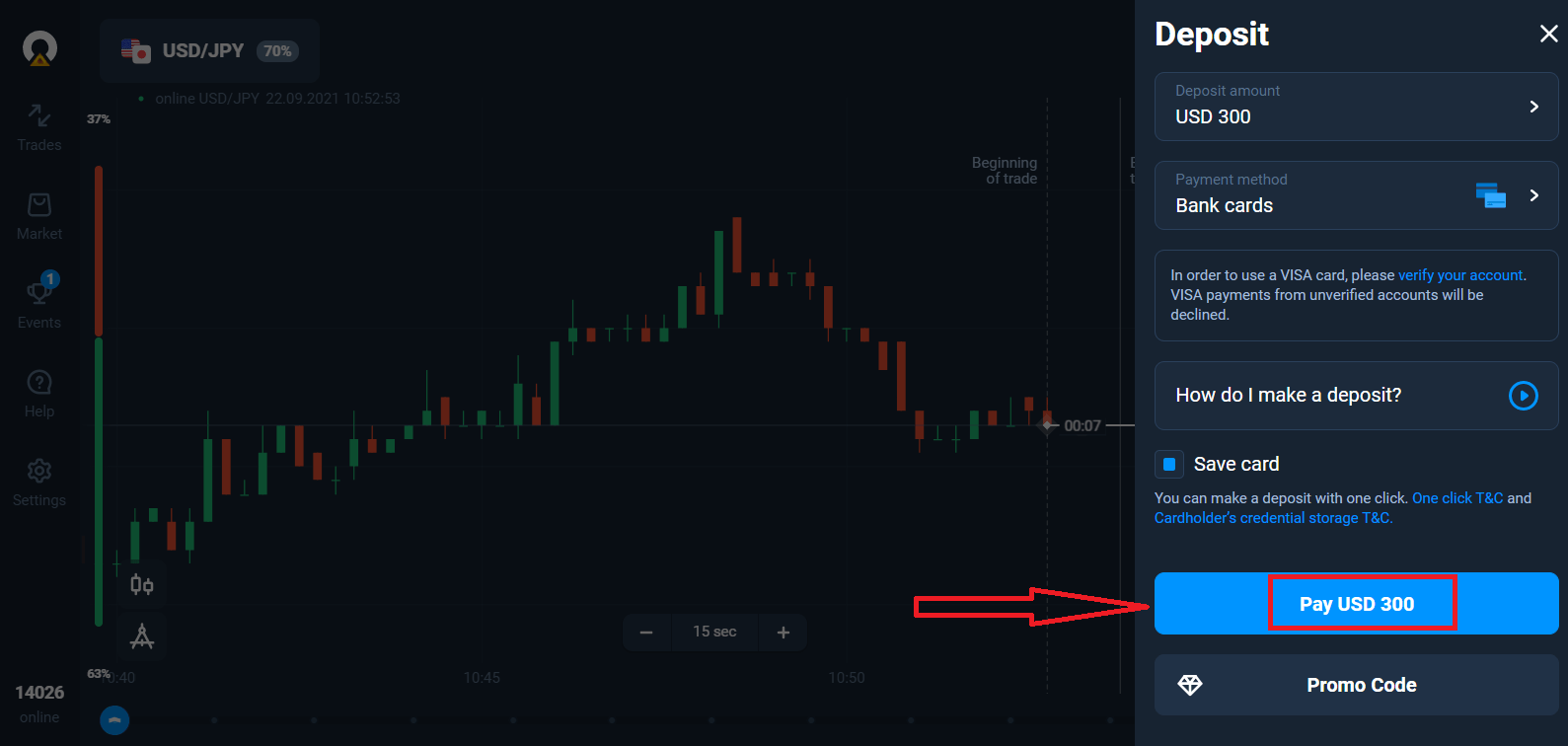
Ange kortdata och klicka på "Betala"
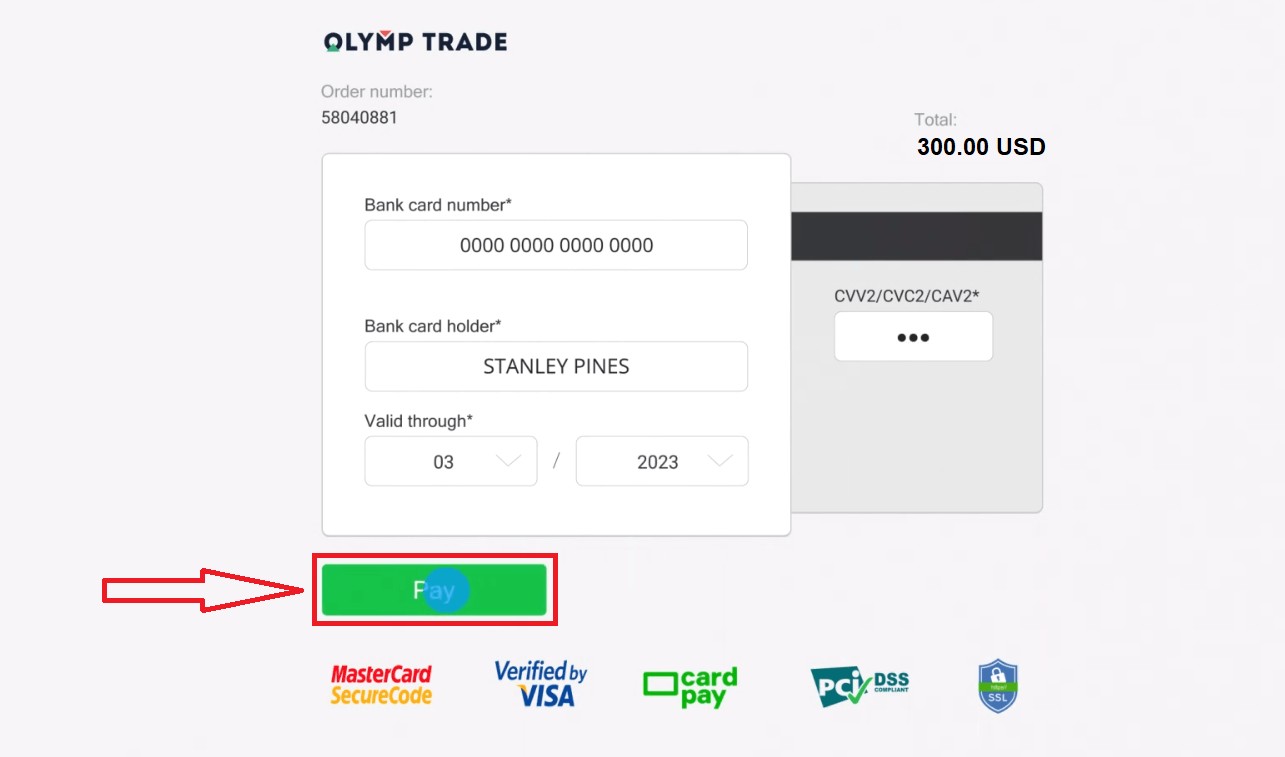
Nu kan du handla på Real Account.
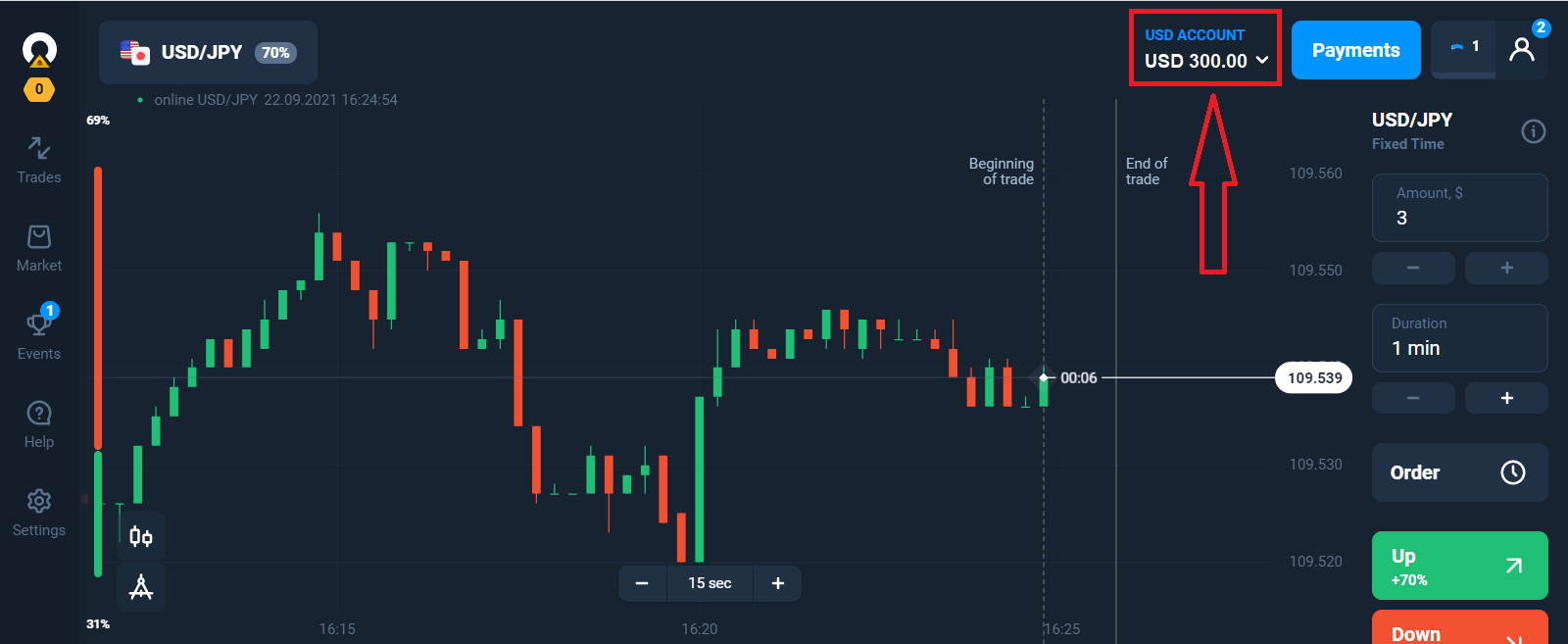
Insättning med mobil enhet
Klicka på knappen "Insättning". 
Välj en betalningsmetod och ange beloppet för din insättning. Minsta insättningsbelopp är bara $10/€10. Det kan dock variera för olika länder.
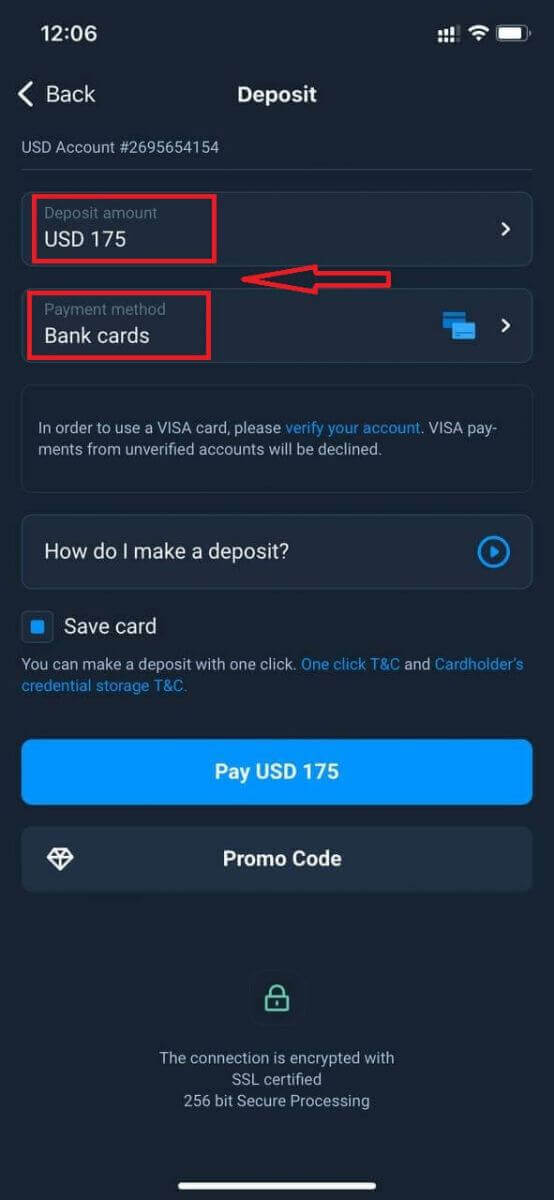
Några av betalningsalternativen i listan.
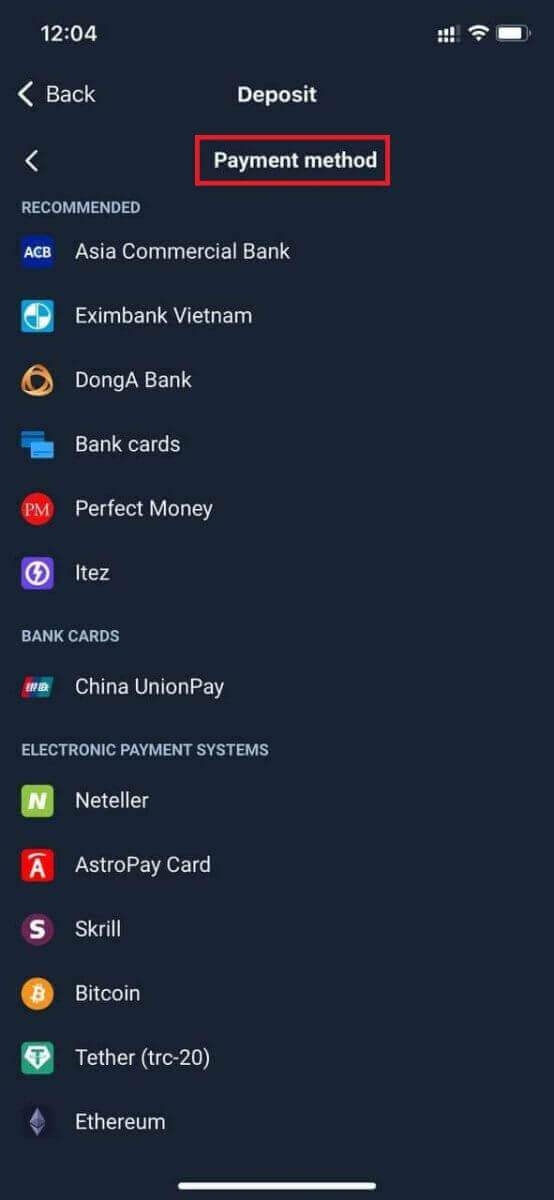
Systemet kan erbjuda dig en insättningsbonus, dra nytta av bonusen för att öka insättningen.
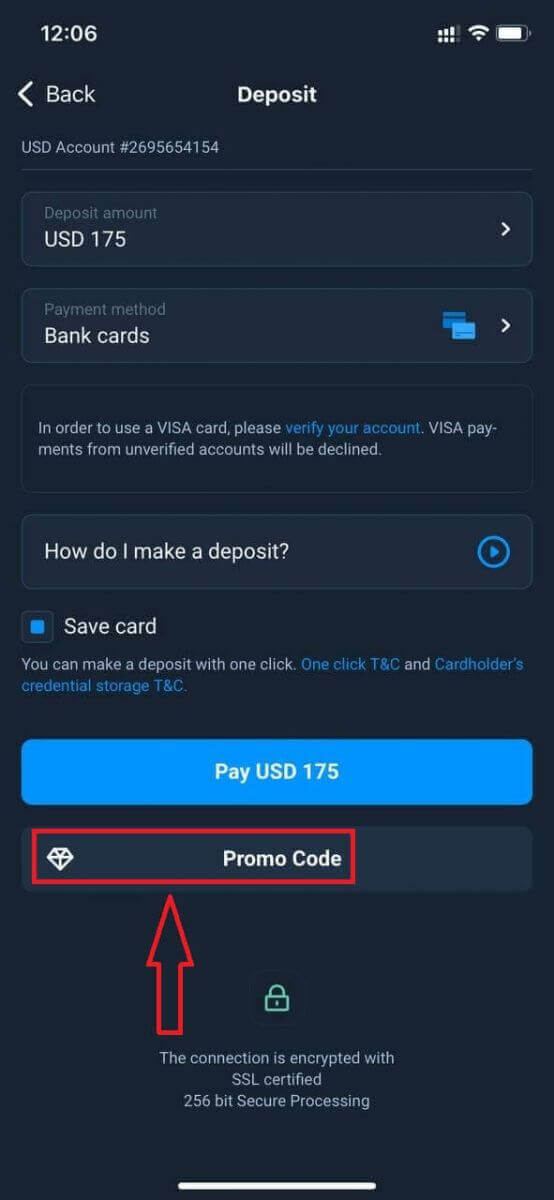
Om du fyller på med ett bankkort kan du lagra dina kortuppgifter för att göra insättningar med ett klick i framtiden.
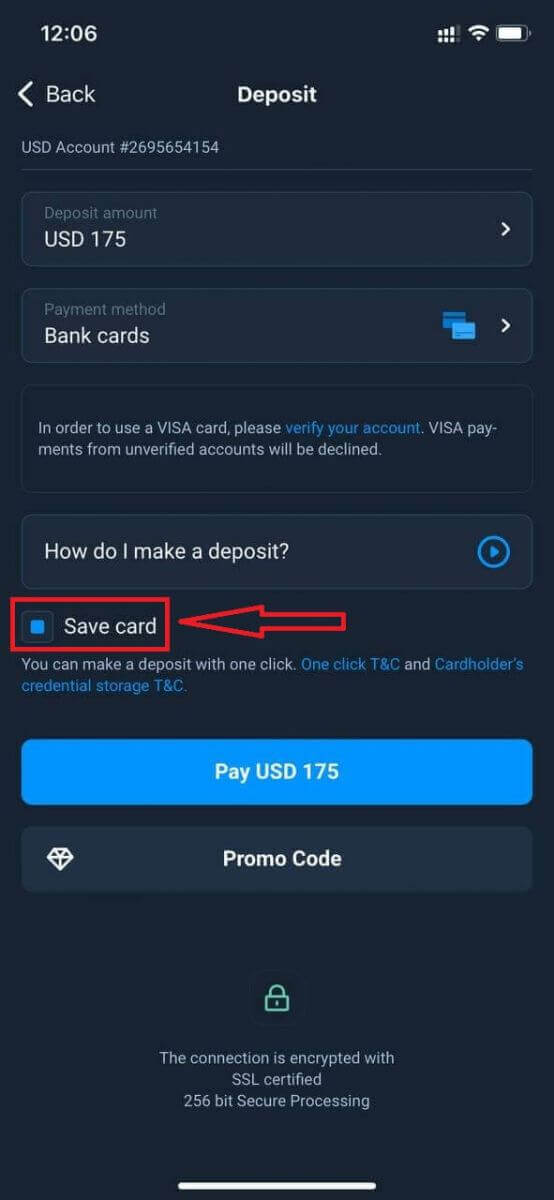
Klicka på "Betala...".
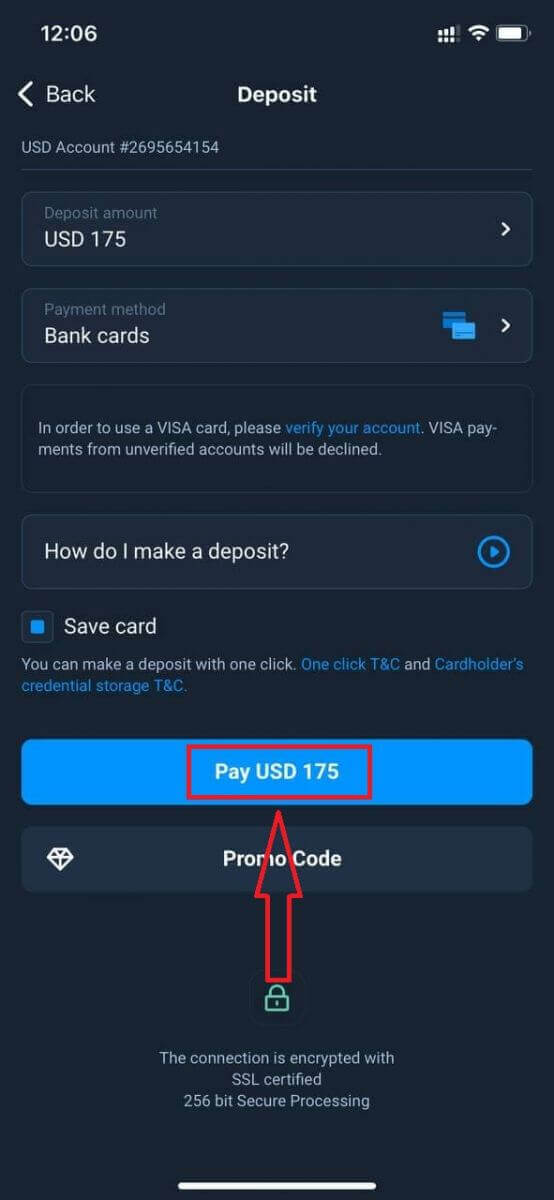
Ange kortdata och klicka på den gröna knappen "Betala".
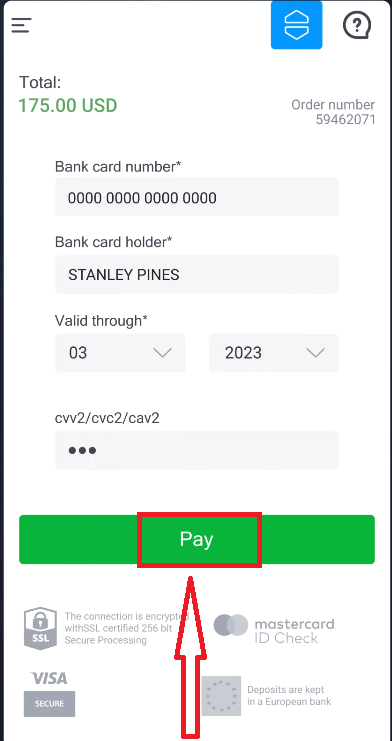
Nu kan du handla på Real Account.
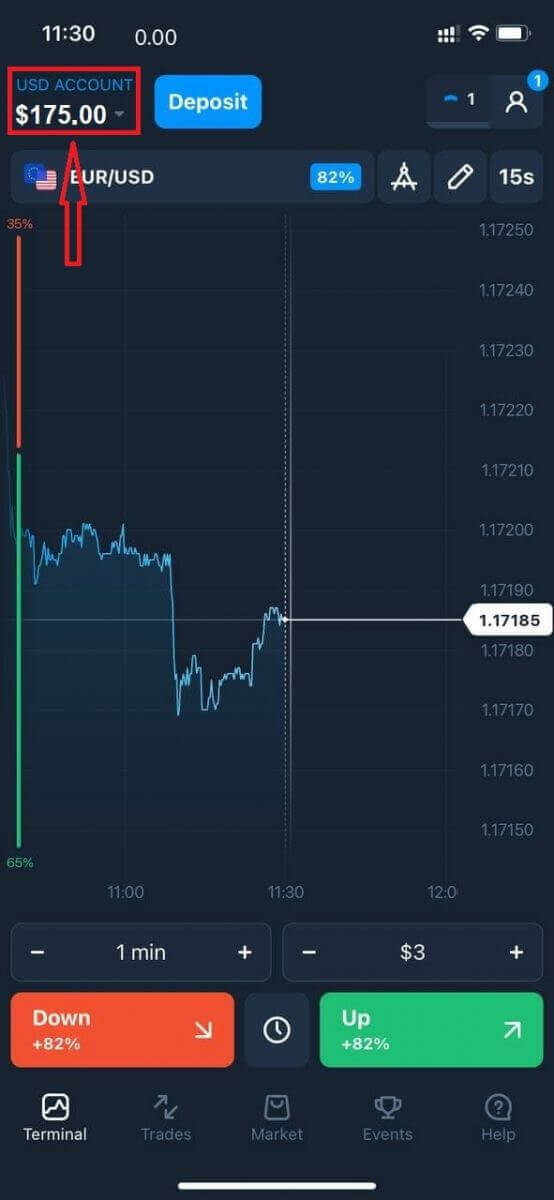
Vanliga frågor (FAQ)
När kommer medlen krediteras?
Medlen krediteras vanligtvis till handelskonton snabbt, men ibland kan det ta från 2 till 5 arbetsdagar (beroende på din betalningsleverantör.) Om pengarna inte har krediterats till ditt konto direkt efter att du gjort en insättning, vänta 1 timme. Om det fortfarande inte finns några pengar efter 1 timme, vänta och kolla igen.
Jag överförde pengar, men de krediterades inte på mitt konto
Se till att transaktionen från din sida har slutförts. Om överföringen av pengar lyckades från din sida, men beloppet ännu inte har krediterats till ditt konto, vänligen kontakta vårt supportteam via chatt, e-post eller hotline. Du hittar all kontaktinformation i menyn "Hjälp".
Ibland finns det problem med betalningssystemen. I sådana här situationer återförs pengarna antingen till betalningsmetoden eller krediteras kontot med en fördröjning.
Tar du ut en mäklarkontoavgift?
Om en kund inte har gjort affärer med ett live-konto eller/och inte har satt in/uttaget pengar, kommer en avgift på $10 (tio amerikanska dollar eller motsvarande i kontovalutan) att debiteras varje månad på deras konton. Denna regel är inskriven i icke-handelsbestämmelser och KYC/AML-policy. Om det inte finns tillräckligt med pengar på användarkontot motsvarar beloppet av inaktivitetsavgiften kontosaldot. Ingen avgift kommer att debiteras på ett nollsaldokonto. Finns det inga pengar på kontot ska ingen skuld betalas till företaget.
Ingen serviceavgift debiteras kontot förutsatt att användaren gör en handels- eller icke-handelstransaktion (insättning/uttag) på sitt livekonto inom 180 dagar.
Historiken för inaktivitetsavgifter är tillgänglig i avsnittet "Transaktioner" på användarkontot.
Tar du ut en avgift för att göra en insättning/ta ut pengar?
Nej, företaget står för kostnaderna för sådana provisioner.
Hur kan jag få en bonus?
För att få en bonus behöver du en kampanjkod. Du anger det när du finansierar ditt konto. Det finns flera sätt att få en kampanjkod: – Den kan vara tillgänglig på plattformen (kolla fliken Insättning).
– Det kan tas emot som en belöning för dina framsteg på Traders Way.
– Vissa kampanjkoder kan också vara tillgängliga i mäklarens officiella sociala mediegrupper/communities.
Vad händer med mina bonusar om jag avbryter ett uttag?
Efter att ha gjort en begäran om uttag kan du fortsätta handla med ditt totala saldo tills det begärda beloppet debiteras från ditt konto. Medan din begäran behandlas kan du avbryta den genom att klicka på knappen Avbryt begäran i Uttagsområdet. Om du avbryter det kommer både dina pengar och bonusar att förbli på plats och tillgängliga för användning.
Om de begärda medlen och bonusarna redan har debiterats från ditt konto, kan du fortfarande avbryta din begäran om uttag och få tillbaka dina bonusar. Kontakta i så fall kundsupport och be dem om hjälp.


